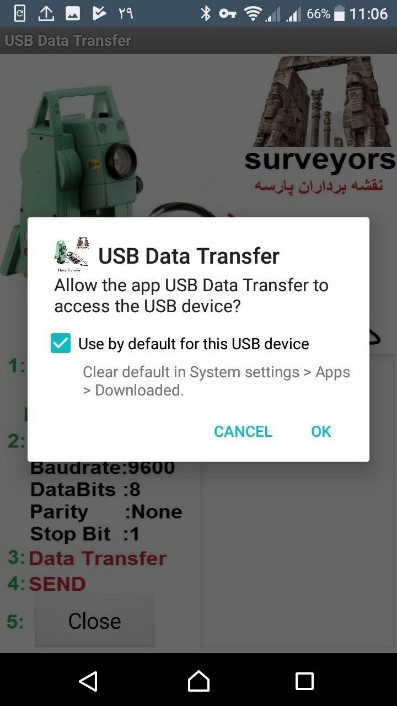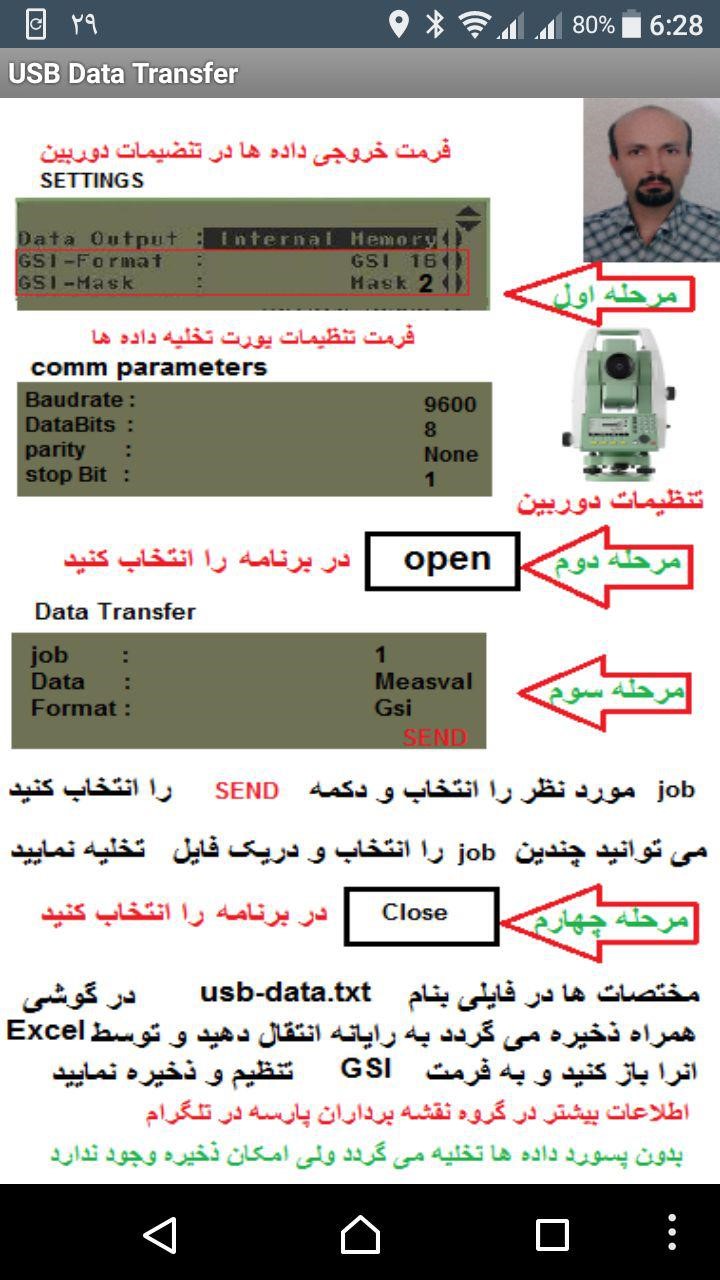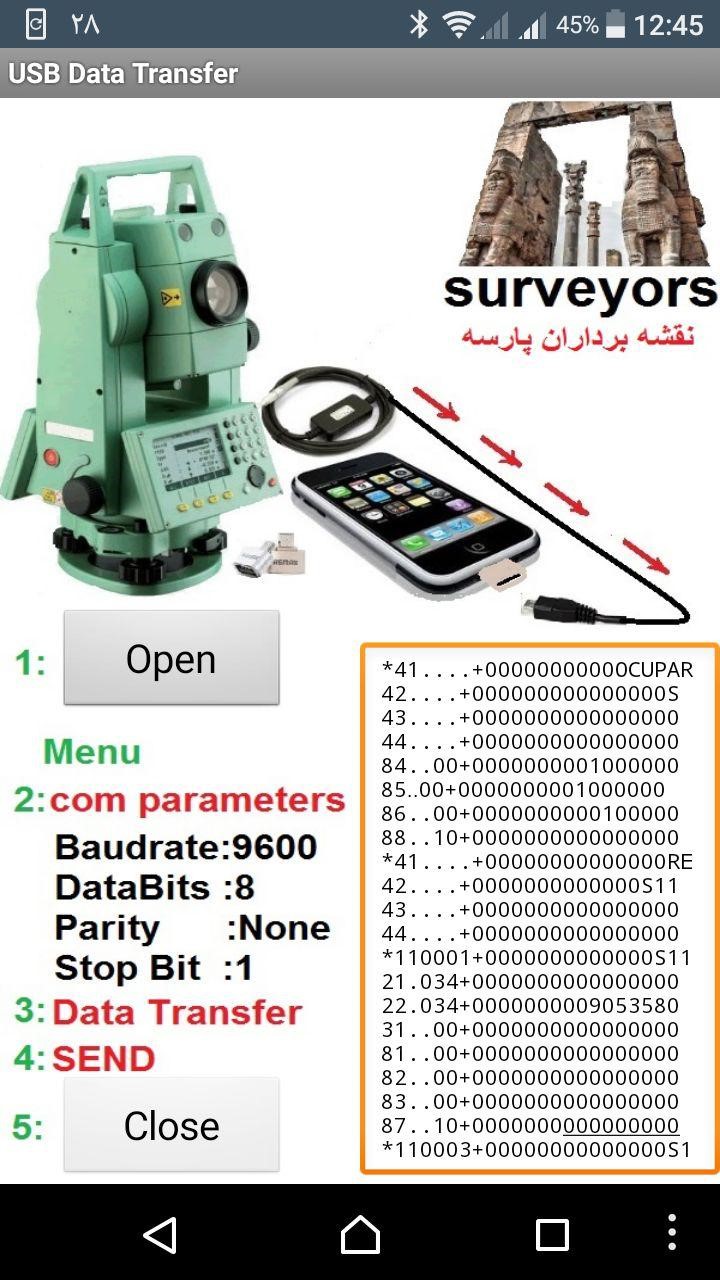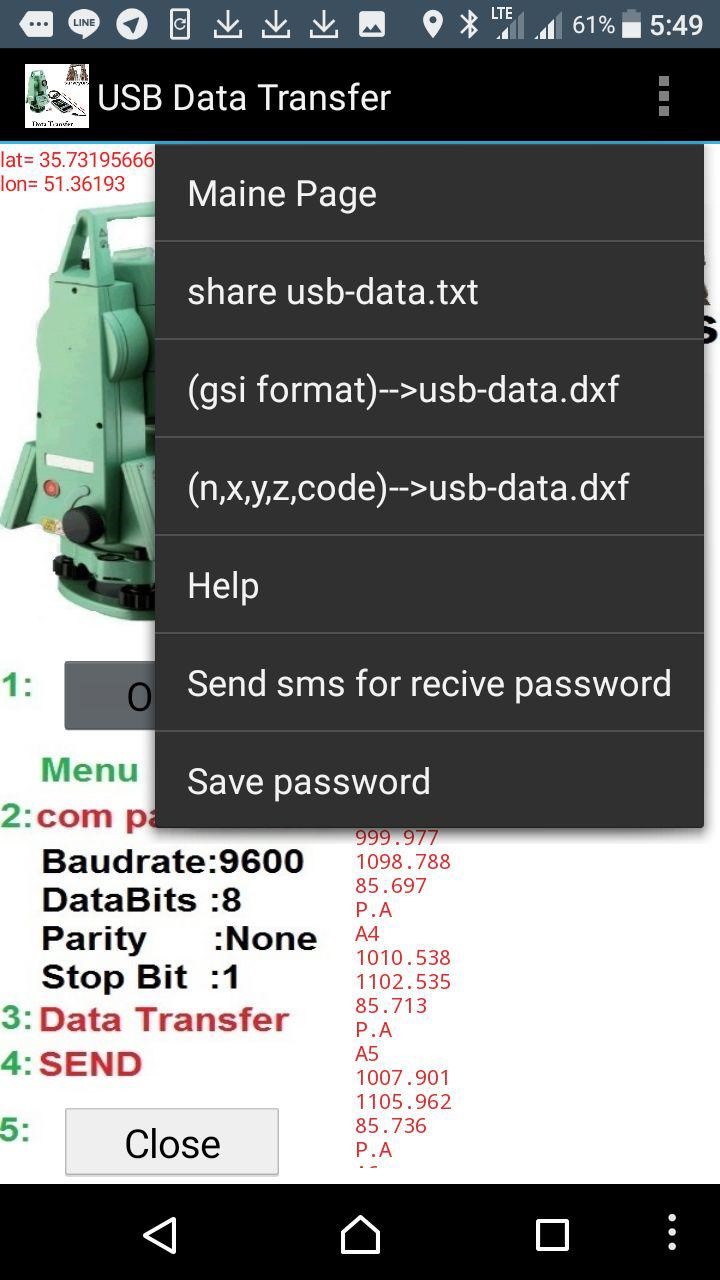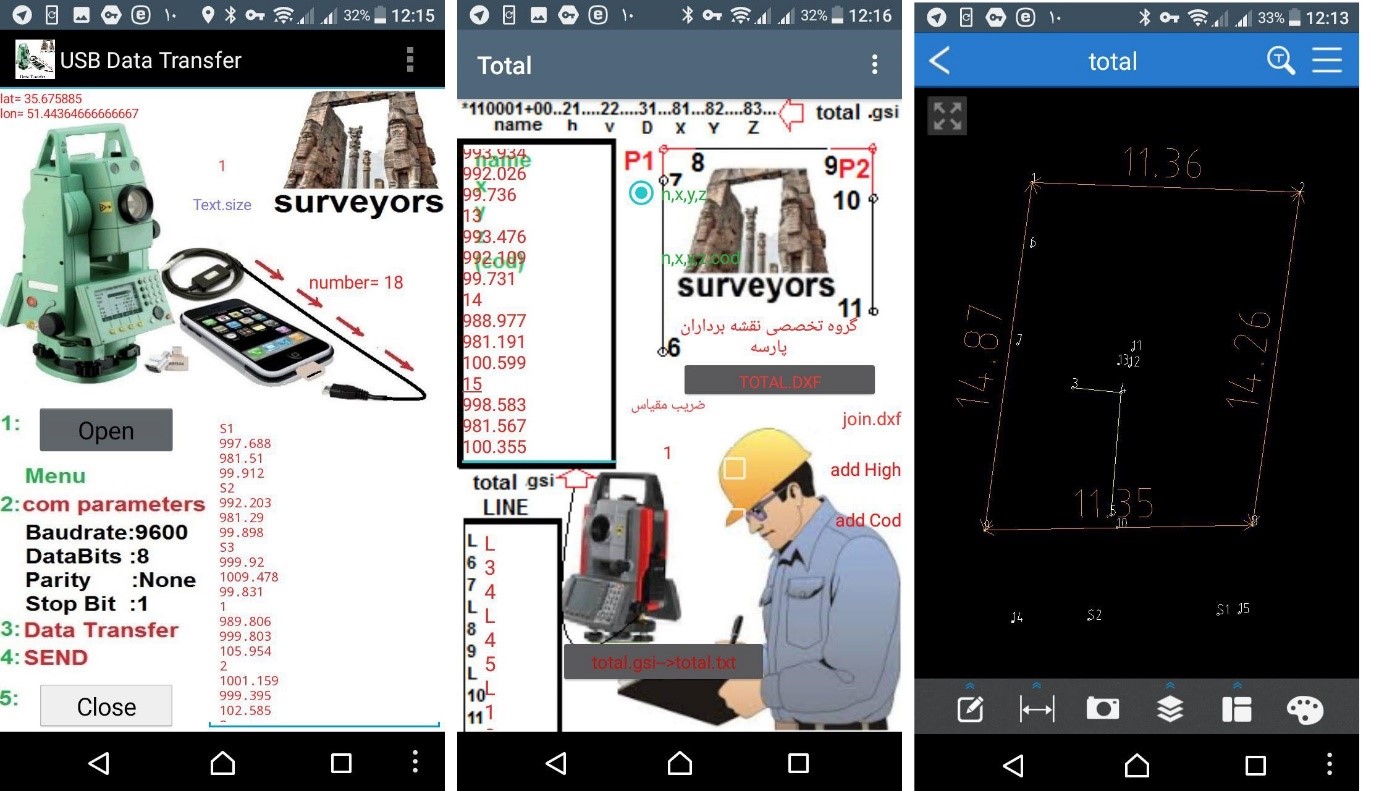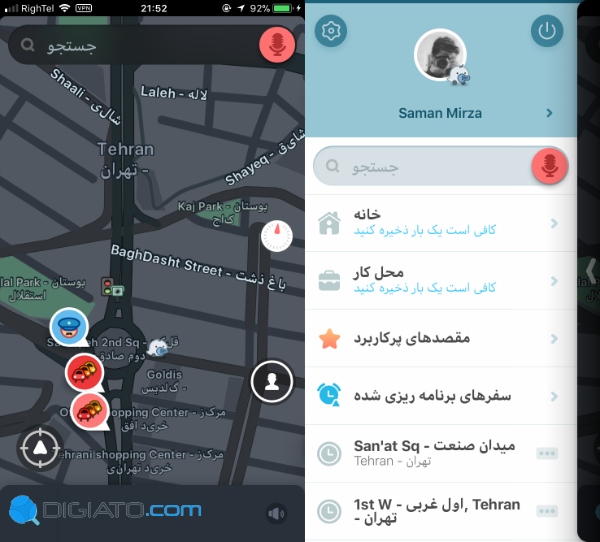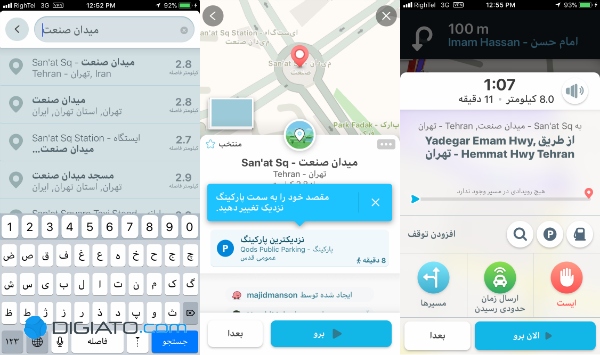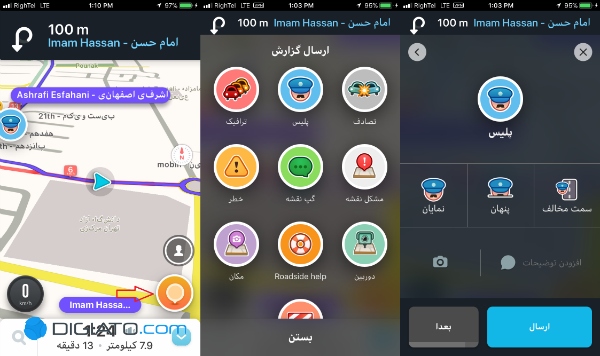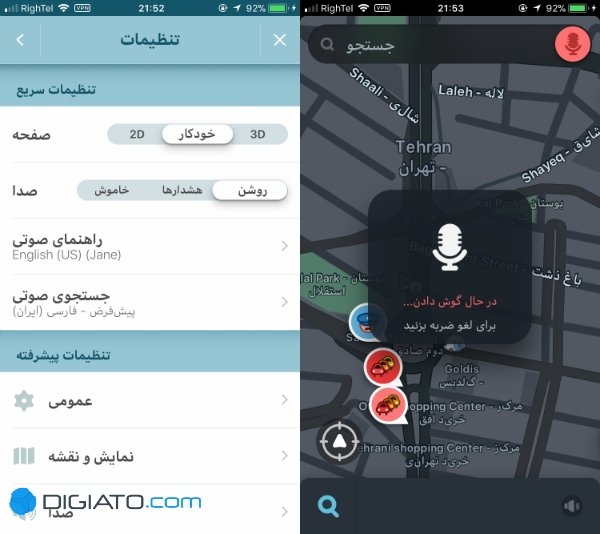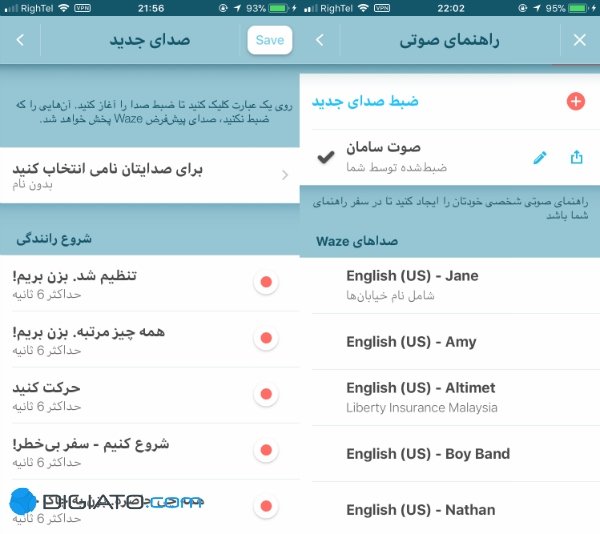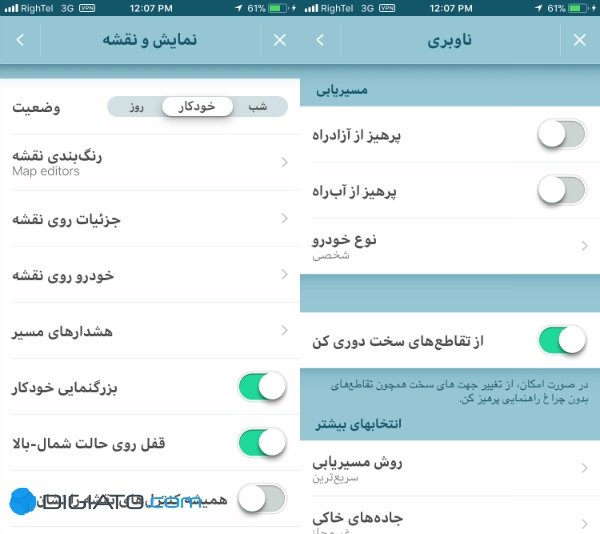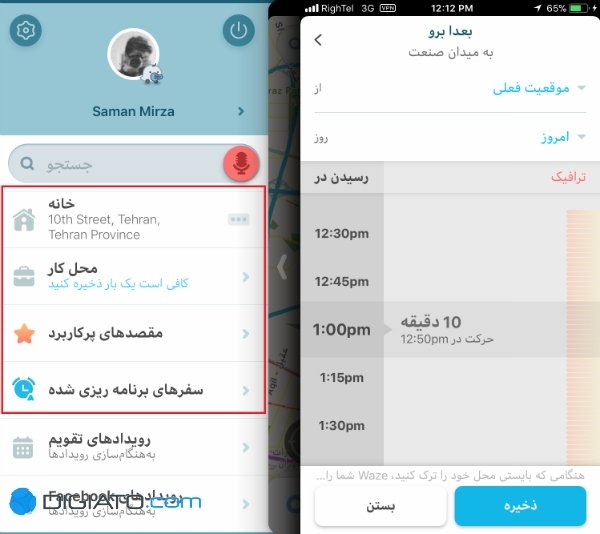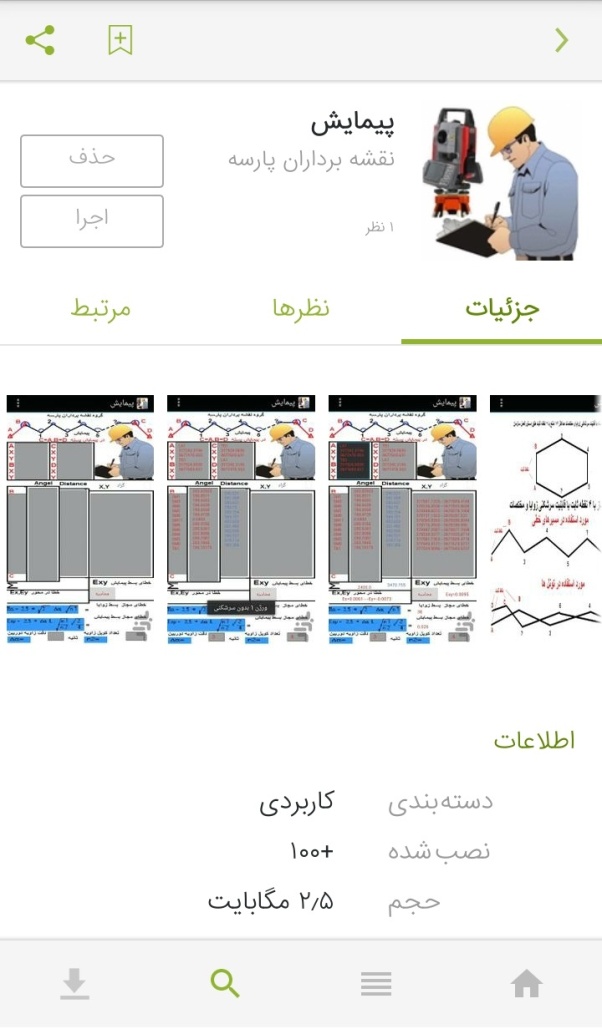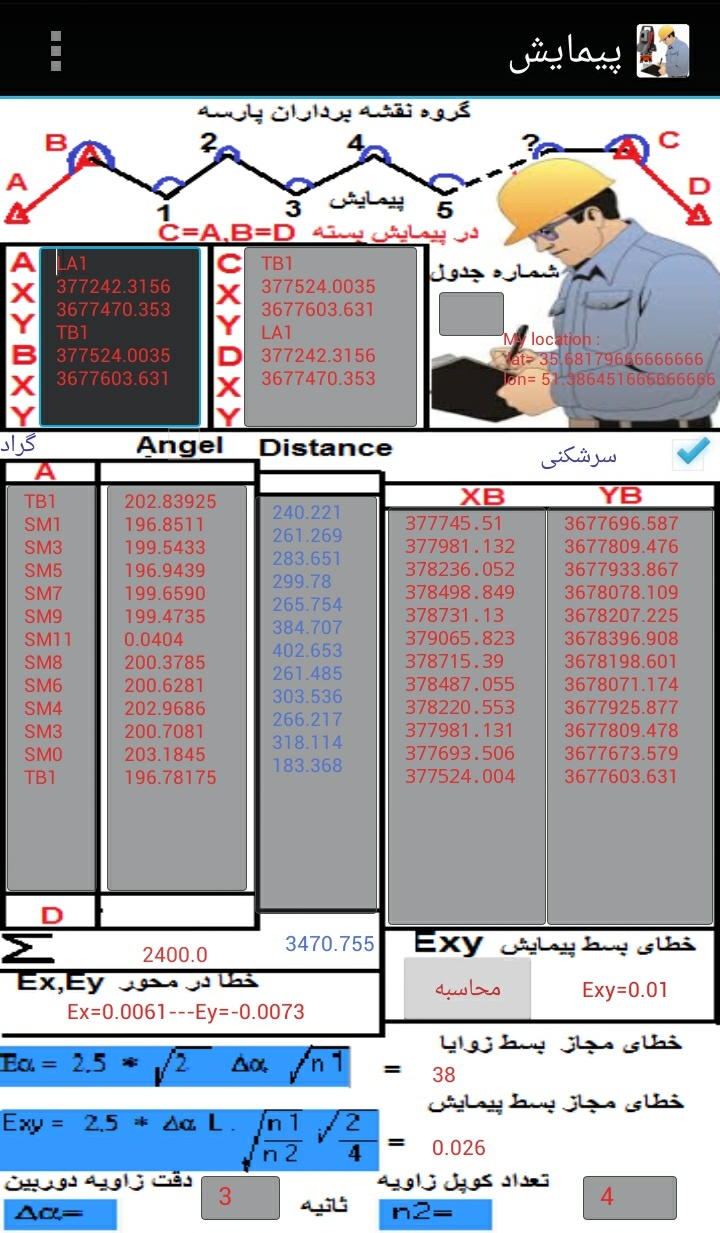97/06/01
معرفی برنامه اندرویدی تخلیه دوربین در گوشی همراه توسط طراح آن : مهندس علی محمدی
Usb data transfer
شکل 1
مفتخریم تنها طراح برنامه تخلیه دوربین در گوشی همراه باشیم که تا کنون بصورت رایگان در دنیا عرضه شده ,با توجه به سابقه بیش از 20 سال خود در پروژه های سدخداافرین ,سد سیاه بیشه,سد گتوند,سدداریان ,مترو و...
با روبرویی با مشکلات نقشه برداران در اجرا و نرم افزاری و محاسبات اقدام به طراحی برنامه هایی تحت ویندوز و اندروید و لیسپ نمودم تا چالش های نقشه برداری را برطرف سازیم و نقشه بردار هر جای دنیا که باشه بتونه سربلند در پروژه ها ظاهر بشه برنامه های طراحی شده در کانال برنامه های کاربردی در تلگرام قرار داده شده که جزو کانال گروه نقشه برداران پارسه می باشد
برای نقشه برداران فعال بسیار پیش امده که نیاز باشه سرزمین به فایل یا پلان برداشت های خود دسترسی داشته باشن تا بتونن برداشت ها را کنترل یا ترسیم نمایند و یا جهت جلوگیری از اتلاف وقت جهت تخلیه برداشت ها و مراجعت به دفتر بتوانند برداشت های را سر زمین تحویل دهند یا با ورود ویندوزهای جدید 64 بیتی مشکلاتی را در در تخلیه دوربین در ویندوز داشته باشند همچنین با تخلیه دوربین در گوشی همراه بسیاری از کنترل های خط پروژه و محاسبات میزان خاکبرداری و خاکریزی و ترسیم مقاطع می تواند با برنامه هایی که تحت اندروید طراحی کردیم انجام پذیرد
بنابراین تخلیه دوربین در گوشی همراه از نظر هزینه می تواند برای نقشه بردار بسیار هایز اهمیت باشد و می توان گفت اهمیت ان در پروژه هایی مانند سد سازی قابل توضیح نیست این برنامه قابلیت تخلیه کلیه دوربین های نقشه برداری حتی ترازیاب های دیجیتال را دارد با وجود ان نیاز به تهیه دوربین های بلوتوث دار یا رم دار نیست
روش استفاده
گوشی همراه شما باید قابلیت otg داشته باشد یعنی بتواند فلش را شناسایی کند کابل مورد استفاده نباید دوتیکه باشد و بشکل زیر
شکل 2
در شکل 1 تبدیلی تهیه کنید که یو اس بی را به گوشی همراه شما وصل نماید
برنامه با دو ورژن تهیه شده ورژن 1 در کافه بازار قرار دارد که برداشت ها را تخلیه می کند ولی امکان ذخیره انرا نخواهید داشت و می توانید کنترل کنید ایا قادر به تخلیه برداشت ها در گوشی همراه می باشید یا خیر
ورژن 2 برنامه در کانال برنامه های کاربردی قرار داده شده است که همانند برنامه های زیر جهت فعال سازی لازم است از طریق منوی برنامه درخواست پسورد نمایید و پسورد دریافتی را در برنامه ذخیره و استفاده نمایید بدون پسورد برنامه در حالت ورژن 1 قرار خواهد گرفت
شکل 3
پس از اتصال کابل به گوشی همراه با انتخاب دکمه open شکل 4 ظاهر می گردد که بدین معنی می باشد که به گوشی همراه اجازه می دهید این برنامه را بعنوان پیش فرض اتصال کابل در نظر بگیره با انتخاب گزینه پیش فرض okرا انتخاب کنید
شکل 4
قبل از تخلیه دوربین باید مشخصات دوربین را با برنامه یکسان کنید
شکل 5
با انتخاب منوی helpشکل 5 ظاهر میگردد
با مراجعه به قسمت settingتخلیه دوربین تنظیمات دوربین را طبق مرحله 1و2 مشابه برنامه قرار دهید این تنظیمات تنها یکبار در دوربین انجام می پذیرد و جهت تخلیه دوربین در موارد دیکر نیازی به مراجعه به ان نیست
مرحله سوم به منوی data transferدر دوربین مراجعه کنید و jobمورد نظر را انتخاب کنید سپس دکمه open در برنامه را انتخاب کنید تا اماده دریافت داده ها گردد
دکمه send را در دوربین جهت ارسال داده ها انتخاب کنید منتظر باشید کلیه داده ها تخلیه گردد شکل 6 نمونه تخلیه برداشت ها را با فرمت gsiنشان می دهد
شکل 6
درصورتیکه قصد دارید jobهای دیگری را نیز در ادامه تخلیه کنید می توانید در دوربین انرا انتخاب و ارسال کنید و پس از پایان دکمه close را انتخاب کنید تا برداشت ها در فایل usb-data.txtذخیره گردد
با انتخاب منوی share usb-data.txtمی توانید این فایل را از طریق بلوتوث یا تلگرام یا...به رایانه یا ... انتقال دهید
شکل 7 منوی برنامه را نشان می دهد
شکل 7
شکل 7 منوی های برنامه را نشان می دهد برنامه قادر هست پلان را با فرمت dxf ترسیم نماید منوهای سوم و چهارم بدین منظور طراحی شده است اگر برداشت ها را با فرمت gsiتخلیه نمودید با انتخاب منوی سوم مختصات ها استخراج می گردد و در برنامه مانند شکل 7 نمایش داده می شود همچنین فایلی با نام data.txtکه شامل مختصات می باشد تولید می گردد و در حافظه گوشی همراه قرار می گیرد این فایل می تواند مورد استفاده سایر برنامه های اندرویدی در شکل قرار گیرد همچنین پلان برداشت ها با نام usb-data.dxfدر گوشی همراه تولید می شود که می توانید انرا در گوشی با استفاده از برنامه cadreader یا برنامه های مشابه مشاهده کنید
همچنین برداشت های تخلیه شده بعنوان پیش فرض برنامه اندرویدی total نیز قرار می گیرد و می توانید خطوط نیز در ان برنامه ترسیم نمایید و یا پلانی به برداشت ها اضافه کنید و برداشت ها را در ان پلان مشاهده کنید
شکل 8 نمونه خروجی پلان را نشان می دهد
شکل 8
در شکل 8 ابتدا برداشت ها با فرمت gsiتخلیه شد سپس با انتخاب منوی سوم فایل اتوکد usb-data.dxf تهیه شده سایز نوشته ها در برنامه قابل تنظیم می باشد که بصورت پیش فرض 1 در نظر گرفته شده سپس در برنامه اندرویدی totalخطوط را ترسیم کردیم
اگر برداشت ها با فرمت مختصات و کد تخلیه شده باشند از طریق منوی چهارم فایل usb-data.dxfرا تهیه و ترسیم نمایید
این برنامه قادر به تخلیه کلیه دوربین های نقشه برداری می باشد و در شرکت اراد دوربین کلیه برندها کنترل شده است شکل 9 تخلیه کلیه برندها را نشان می دهد
شکل 9
شکل 10
شکل 10 تخلیه دوربین شامل 1099 نقطه را نشان می دهد که با انتخاب سایز 5 جهت نمایش متن از طریق منوی چهارم تولید شده است.
96/08/14
رهن و اجاره آپارتمان از روی نقشه ماهوارهای در ملک دات نت
در این روند سایت ها و نرم افزارهای مربوط به املاک نیز به سرعت در حال پیدایش و رشد هستند و در همین ابتدای راه بخش قابل توجهی از بانک اطلاعات املاک کشور را به خود اختصاص داده و به سهولت فرآیند خرید و فروش و رهن و اجاره ملک کمک فراوانی نموده اند. با این حال هنوز به ظرفیت های آنها توجهی نشده است، ظرفیت هایی که می تواند منجر به تغییر و تحولات زیادی در بخش های مختلف خدماتی و صنعتی شود. melk.net یکی از سایت های تخصصی جستجوی ملک می باشد که علاوه بر قابلیت های معمول مثل خرید و فروش آپارتمان در تهران یا رهن و اجاره آپارتمان، مجهز به تعداد زیادی ابزار کاربردی است که آن را از سایت های مشابه متمایز ساخته است.
ملک دات نت از قدرتمند ترین موتور های جستجوی ملک در ایران و حاصل یک کار پنج ساله می باشد که مدتی است به بهره برداری رسیده است. سرویس دهی به سراسر کشور و فیلتر های جستجوی پیشرفته شامل خرید و فروش یا رهن و اجاره ملک و حتی معاوضه ملک و یا رهن کامل آپارتمان یا دفتر کار از قابلیت های آن هستند ولی مهم ترین و قابل توجه ترین قابلیت های آن که در این مطلب قصد معرفی آنها را داریم مربوط به سیستم نقشه خوانی این سایت می باشد.
این وبسایت به شما نقشه ای از املاک هر شهر را ارائه می دهد که اطلاعات رهن و اجاره یا خرید و فروش انواع ملک بر روی آن به صورت آیکون هایی به نمایش گذاشته شده اند. آنچه که این نقشه را بسیار کارآمد تر کرده نمایش املاک با آیکون های مختلف است که باعث شده با یک نگاه بتوان اطلاعات کاملی درباره نحوه پراکندگی املاک و موقعیت آنان بدست آورد. به طور مثال آپارتمان ها ، دفاتر کار ، منازل مسکونی ، مغازه ها ، انواع زمین و ... هر کدام با یک آیکون متمایز مشخص شده اند. این کار باعث شده شما با یک فیلتر ساده بتوانید ملک مورد نظر خود را پیدا کنید.
از دیگر قابلیت های ویژه این سایت ارائه نقشه های ماهواره ای است. melk.net به کاربران علاوه بر نقشه های ترسیمی عکس های ماهواره ای هر منطقه را نیز ارائه می دهد تا کاربران امکان بررسی دقیق و جزئی تر شرایط آن را داشته باشند. مشاهده وضعیت کلی محل ملک ، مشاهده عرض دقیق خیابان ها و کوچه های اطراف ، مشاهده وضعیت ملک مورد نظر و املاک مجاور آن ، بررسی موقعیت آنها نسبت به یکدیگر و... از امکاناتی است که این ابزار در اختیار کاربران می گذارد.
ابزار مهم دیگر این سایت قلم جستجوی آن است. کاربران با این ابزار می توانند هر قسمت از نقشه را که تمایل داشته باشند به صورت دستی مشخص کرده و تنها املاک آن منطقه را مشاهده نمایند. با این ابزار می توان علاوه بر مشخص کردن مناطق و محله های مورد نظر ، تنها محله های خاصی از یک منطقه را مشخص کرد. قابلیتی که با فیلتر های جستجوی معمول امکان آن وجود ندارد.
این ابزار ها کمبود ها و ناکارآمدی های سیستم معامله املاک را تا حد زیادی برطرف نموده و نوید بخش روزی است که مردم برای رهن و اجاره و یا خرید و فروش ملک نه تنها مجبور به سرکشی به بنگاه های املاک متعدد در سطح شهر نباشند بلکه از بررسی و جستجو در سایت های مختلف نیز بی نیاز گردند و با کمترین اتلاف وقت و انرژی به نقشه کامل املاک شهر خود دسترسی داشته باشند. برای دسترسی به این قابلیت جست و جو روی نقشه را از داخل سایت انتخاب کرده و به طور مثال نقشه آپارتمان های موجود برای فروش و یا محل دفاتر کار برای اجاره را مشاهده کنید.
وبسایت ملک دات نت یک پروژه هوشمند است که همچنان با تکنولوژی روز پیش می رود و همه روزه در حال بروزرسانی است. همچنین این وب سایت فعالیت خود را در قالب بانک اطلاعات املاک در ازبکستان و مالزی آغاز کرده و توسعه دهندگان آن به دنبال راه اندازی و توسعه این پروژه در کشورهای دیگر نیز هستند. امیدواریم بزودی شاهد گسترش و نفوذ صنعت آی تی ایران در کشورهای دیگر باشیم و از این پتانسیل موجود بتوانیم برای گسترش روابط بهتر با جهان استفاده کنیم.
1396/07/23
به نوشته خراسان ، لایو لوکیشن(موقعیت مکانی لحظهای) :بااین امکان جالب از این پس میتوانید موقعیت مکانی خود را بهصورت زنده با دوستانتان به اشتراک بگذارید؛ به این صورت که مخاطب شما میتواندلحظهای، موقعیت مکانی تان را روی نقشه مشاهده کند؛ به این ترتیب دیگر نیازی به ارسال دستی توسط شما نیست. این ویژگی به ویژه برای زمانهایی که قصد ملاقات یکدیگر را دارید، کاربردی خواهد بود و میتواند در زودتر پیدا کردن یکدیگر به شما کمک کند.
برای استفاده از این امکان کافی است به بخش Location بروید و گزینه «Share My Location for» را لمس کنید.با قابلیت لایو لوکیشن میتوانید در صورت رضایت مخاطب مکان دقیق آن را روی نقشه بهصورت زنده برای ۱۵ دقیقه، یک ساعت یا هشت ساعت ببینید. همچنین قادر هستید مکان فعلی خود را در گروه برای اعضای آن گروه به اشتراک بگذارید و اگر سایر افراد نیز مایل باشند، میتوانید روی یک نقشه مکان تمام افراد گروه را مشاهده کنید.
البته متوقف کردن این قابلیت نیز ساده است و میتوانید هر وقت که خواستید اشتراک گذاری موقعیت خود را غیرفعال کنید.
1396/07/12
راهنمای جامع استفاده از اپلیکیشن نقشه و مسیریابی Waze
دیجایتو : سال گذشته اپلیکیشن نقشه و مسیریابی Waze (ویز) که به دلیل دقت و سهولت در استفاده از محبوبیت نسبتاً بالایی در میان کاربران کشورمان برخوردار بود به دستور مقامات قضایی فیلتر و از روی کافه بازار نیز حذف شد. با این حال به نظر می رسد که از روز جمعه مورخ 7 مهر 1396 محدودیت فیلترینگ از روی این اپ برداشته شده است.
البته به نظر می رسد که این موضوع برای تمامی سرویس های ارائه دهنده اینترنت صادق نیست، و کاربران بعضی سرویس ها همچنان به Waze دسترسی ندارند.
اما با توجه به رفع فیلتر Waze برای بعضی سرویس دهنده های اینترنت، بیشتر کاربران با مشاهده قابلیت های فوق العاده این اپ ترجیح می دهند که از این اپلیکیشن برای مسیریابی استفاده کنند. با استفاده از این ابزار می توانید ضمن بهره مندی از مسیریابی صوتی بهترین و کوتاه ترین مسیر ممکن را برای سفرهای شهری خود پیدا کنید.
نشان دادن حجم ترافیک در طول سفر، سرعت مجاز در راه های اصلی و فرعی و همچنین تعیین محل سرعت گیرها تنها مثالی از قابلیت های این اپلیکیشن هستند که به شما در رانندگی مطلوب و سفری ایمن کمک می کنند. در طی به روز رسانی اخیر نیز ویز منوی فارسی و امکان جستجوی فارسی را به قابلیت های خود اضافه کرده که خبری خوب برای کاربران داخلی به شمار می رود.
با این تفاسیر قصد داریم پرداخت دقیق تری به این اپلیکیشن داشته باشیم و امکانات کم نظیر آن را مورد بررسی قرار دهیم. در مطلب امشب آموزشی جامع را برای استفاده از این مسیریاب همه کاره در اختیار شما می گذاریم، بنابراین در ادامه با ما همراه باشید.
توجه: این مقاله به مرور زمان و با ارائه قابلیت های جدید برای Waze به روز رسانی خواهد شد.
اپلیکشین Waze، مسیریابی مبتنی بر سیستم ناوبری Turn-by-Turn
شاید در یک نگاه کلی اپلیکیشن ویز را رقیبی سر سخت برای ابزار نقشه گوگل به حساب آورید اما واقعیت آن است که ویز برای مسیریابی رانندگان طراحی شده و حتی گوگل نیز آن را برای اندروید اتو نیز عرضه کرده است.
برنامه مذکور برای مسیریابی از سیستم ناوبری Turn-by-Turn استفاده می کند. این سیستم اغلب با توجه به عوامل متغیری چون ترافیک و یا مسدود بودن راه، مسیر پیشنهادی را به روز کرده و بهترین مسیر را در اختیار کاربران می گذارد.
شروع مسیر یابی با استفاده از اپلیکیشن Waze
همانطور که گفته شد به نظر می رسد که از روز جمعه مورخ 7 مهر 1396 محدودیت فیلترینگ از روی این اپ برداشته شده است. البته به نظر می رسد که این موضوع برای تمامی سرویس های ارائه دهنده اینترنت (از جمله رایتل که در گردآوری مطلب از آن استفاده شده) صادق نیست، و کاربران بعضی سرویس ها همچنان به Waze دسترسی ندارند.
برای شروع مسیریابی پس از اجرای اپلیکیشن ویز به بخش جستجو مراجعه کنید و نام مقصد مورد نظر خود را بنویسید. با انجام این کار سیستم مقصد و مکان های نزدیک آن را جهت انتخاب در اختیار شما می گذارد. با افزوده شدن زبان فارسی به جستجوی صوتی ویز این امکان برای کاربران کشورمان فراهم شده تا عملیات جستجو را به صورت صوتی نیز انجام دهند.
جهت انجام این کار کافیست روی آیکن میکروفون در کنار بخش جستجو ضربه زده و سپس نام مقصد خود را در مقابل دستگاه اعلام کنید. بد نیست بدانید که به هنگام حرکت اگر بخواهید نام مقصد را به صورت دستی جستجو کنید با پیغام هشدار ویز مبنی بر عدم امکان استفاده از بخش جستجو به هنگام حرکت خودرو مواجه خواهید شد.
البته با ضربه زدن روی گزینه مسافر به ویز می فهمانید که یکی از مسافران خودرو هستید و پس از آن امکان جستجوی دستی در اختیار شما قرار می گیرد. با طی مراحل بالا کافیست روی گزینه «برو» و پس از آن «الان برو» کلیک کنید تا فرآیند مسیریابی آغاز شود. با کلیک روی گزینه «بعداً» نیز به منوی برنامه ریزی سفر منتقل خواهید شد که پیش تر در خصوص آن توضیح دادیم.
در ادامه بگوییم که گزینه های «ایست»، «ارسال زمان حدودی رسیدن» و «مسیرها» به ترتیب برای پایان دادن به فرآیند مسیریابی، اعلام میانگین زمان رسیدن به مقصد از طریق پیامک به مخاطبین و انتخاب بهترین مسیر ممکن جهت رسیدن به مقصد کاربرد دارند.
ابزار ویز قادر است موقعیت مکانی دوربین های کنترل سرعت، محل قرار گرفتن پلیس، دوربین های کنترل عبور و مرور در سطح شهر، چراغ های قرمز و همچنین سرعت گیرها و حجم ترافیک را در شعاع سفر به اطلاع کاربر برساند. در مقابل کاربران نیز می توانند با ثبت اطلاعات به به روز رسانی نقشه ویز کمک کنند.
به عنوان مثال می توانید با کلیک روی آیکن نارنجی رنگی که روی نقشه قرار دارد وارد پنل ارسال گزارش شوید و با انتخاب یکی از گزینه ها (تصادف، پلیس، ترافیک، مشکل نقشه و...) نسبت به ارسال گزارش و به روز رسانی بخشی از نقشه که در حال عبور از آن هستید اقدام نمایید.
کارکرد مشابه شبکه های اجتماعی ویز یکی از نکات بارز آن است. با استفاده از قابلیت هایی که این اپلیکیشن در اختیار شما قرار می دهد می توانید دوستان خود را از شبکههای اجتماعی دیگر همچون فیسبوک یافته و مسیر در حال تردد آن ها را در ویز ببینید.
تنظیمات سریع مسیریاب Waze
پس از ورود به ویز تنها کاری که باید بکنید استفاده از بخش جستجو و وارد کردن مقصد مورد نظر خود است. اما مطمئناً قابلیت های موجود در بخش تنظیمات و شخصی سازی آن ها می تواند تجربه شما از این اپلیکیشن را دگرگون سازد.
با ضربه زدن روی آیکن ذره بین در پایین و سمت چپ تصویر یک منوی کشویی در مقابل شما قرار می گیرد. پیش از هرچیزی روی آیکن چرخ دنده که در بالا و سمت چپ تصویر قرار دارد ضربه بزنید تا بدین واسطه وارد تنظیمات برنامه شوید.
در بخش تنظیمات سریع کاربران قادر هستند مواردی چون نوع نمایش صفحه (دو بعدی، سه بعدی و یا خودکار)، صدای برنامه (خاموش، روشن و یا فقط هشدارها)، راهنمای صوتی و جستجوی صوتی را تنظیم نمایند.
خوشبختانه طی به روز رسانی اخیر اپلیکیشن ویز از جستجوی صوتی به زبان فارسی به طور کامل و دقیق پشتیبانی می کند. کافیست به صفحه اصلی بازگردید، روی علامت میکروفون در کنار بخش جستجو ضربه بزنید و نام محل مورد نظر خود را به صورت رسا اعلام کنید.
پس از پردازش های صورت گرفته توسط اپلیکیشن، مقصد مورد نظر و محل های نزدیک به آن جهت انتخاب در اختیار شما قرار می گیرد. با این همه متأسفانه در بخش راهنمای صوتی به طور رسمی شاهد اضافه شدن زبان کشورمان نیستیم.
اما نگران نباشید؛ ویز قابلیت جدیدی به نام ضبط صوت را به بخش راهنمای صوتی خود اضافه کرده است. با ضربه زدن روی این گزینه کاربران می توانند از صدای ضبط شده خود به عنوان راهنمای صوتی استفاده کنند.
برای ضبط صوت خود مطابق تصویر بالا روی یکی از عبارات کلیک کنید تا فرآیند ضبط صدا آغاز شود. با ضربه زدن روی آیکن ضبط، متن ارائه شده توسط سیستم را در حداکثر زمان تعیین شده مقابل تلفن همراه خود ادا کنید.
پس از طی مراحل بالا می توانید صوت ضبط شده را مجدداً گوش دهید و در صورت رضایت بخش بودن، آن را ذخیره نمایید. همچنین باید گفت که عبارات ضبط نشده به صورت پیش فرض با صدای تنظیم شده توسط ویز پخش خواهند شد.
در پایان روی گزینه Save که در بالای صفحه قرار دارد ضربه بزنید تا تغییرات ذخیره و صوت ضبط شده توسط شما به لیست راهنماهای صوتی افزوده شود.
در نهایت اگر دوست داشتید می توانید صدای ضبط شده خود را با دیگر کاربران به اشتراک بگذارید. البته توجه داشته باشید، هر کاربری که صدای ضبط شده شما را دانلود کند می تواند آزادانه آن را با دیگر کاربران این اپلیکیشن به اشتراک بگذارد.
تنظیمات پیشرفته مسیریاب Waze
اما در بخش تنظیمات پیشرفته گزینه های متنوع تری جهت شخصی سازی وجود دارد. با اسکرول کردن به سمت این بخش و ضربه زدن روی گزینه عمومی می توانید زبان برنامه، یکای مسافت و شعاع رویدادها (تعیین می کند که رویدادها حداکثر تا چه فاصله ای از شما به نمایش در بیایند) را پیکربندی نمایید.
فعال کردن گزینه «جلوگیری از قفل خودکار» هم سبب می شود به هنگام مسیریابی صفحه تلفن هوشمندتان به طور خودکار خاموش نشود.
اما شاید یادآور کودک را بتوان یکی از ویژگی های درخور توجه این برنامه، حداقل در کشورمان دانست. متأسفانه همانطور که مطلع هستید در طی چند وقت اخیر اخبار دردناکی در خصوص سرقت خودروهای حامل کودکان مخابره شده که قلب هر انسانی را به درد می آورد.
با فعال کردن این گزینه به هنگام رسیدن به مقصد یک یادآور بررسی خودرو حاوی پیامی سفارشی که می توانید آن را در همین بخش تعیین نمایید، دریافت خواهید کرد تا بدین وسیله حواستان را بیش از پیش جمع نموده و عزیز دلبندتان را در خودرو فراموش نکنید.
اگر رنگبندی نقشه و یا وضعیت آن در طول شبانه روز شما را اذیت می کند به راحتی می توانید با ورود به بخش نمایش و نقشه آن ها را با توجه به نیازهایتان تنظیم نمایید. دو گزینه «جزئیات روی نقشه» و «هشدارهای مسیر» نیز به شما کمک می کنند تا هشدارها و جزئیات مختلف را به نقشه اضافه نموده و یا متعاقباً نسبت به حذف آن ها اقدام نمایید.
قابلیت فعال کردن گزینه های دیگری چون بزرگنمایی خودکار صفحه به هنگام حرکت، قفل نقشه روی جهت شمال-بالا (در این حالت امکان چرخاندن صفحه وجود ندارد) و امکان جستجو روی نقشه نیز از طریق این بخش در اختیار کاربران قرار گرفته است.
مهم ترین جنبه Waze برای تمام کاربران، ناوبری و نحوه مسیریابی این اپلیکیشن است. در تنظیمات پیشرفته با ورود به بخش ناوبری می توانید از ویز بخواهید از آزادراه ها، آب راه ها و یا تقاطع های سخت (در این حالت مسیر یاب از تغییر جهت های سخت همچون تقاطع های بدون چراغ راهنمایی پرهیز می کند) دوری کند.
انتخاب روش مسیریابی از میان گزینه های کوتاه ترین و سریع ترین مسیر ممکن و همچنین انتخاب یکی از سه گزینه مجاز، غیر مجاز یا پرهیز از مسیرهای طولانی در ارتباط با جاده های خاکی نیز از دیگر قابلیت هایی است که این بخش در اختیار شما می گذارد.
نمایش سرعت به هنگام حرکت خودرو و نمایش میزان سرعت مجاز روی نقشه یکی دیگر از ویژگی های ویز به شمار می رود که هر نگاهی را به خود جلب می کند. در بخش نمایشگر سرعت می توانید تنظیمات مربوط به این بخش را تغییر داده و آن را جوری تنظیم نمایید که به هنگام تجاوز از سرعت مجاز برای شما صدای هشدار پخش نماید.
بخش تنظیمات صدا هم به شما اجازه می دهد تا مورادی چون حجم صدا، خروجی صدا و تنظیمات دیگر مربوط به این بخش را پیکربندی کنید. اگر مجدداً به صفحه اصلی مراجعه کنید و روی آیکن ذره بین ضربه بزنید با چند گزینه متفاوت در منوی کشویی باز شده مواجه خواهید شد.
با استفاده از دو گزینه خانه و محل کار می توانید آدرس محل زندگی و محل کار خود را ذخیر نمایید تا بدین واسطه دسترسی سریع تری به آن ها جهت مسیریابی شان داشته باشید.
کارکرد «مسیرهای پر کاربرد» نیز دقیقاً مشابه همان قابلیت های بالا است با این تفاوت که به محل های پر رفت و آمد و منتخب شما مربوط می شود. کافیست مسیرهای منتخب خود را روی نقشه مسیریابی کرده و آن ها را ذخیره کنید تا بدین شکل همیشه در دسترس شما باشند.
برای به موقع رسیدن به مکان های مورد نظر نیز می توانید سفرهای خود را با استفاده از گزینه سفرهای برنامه ریزی شده برنامه ریزی نمایید.
با ورود به این بخش کافیست روی گزینه Plan a drive ضربه بزنید. پس از آن ویز از شما می خواهد تا مقصد، موقعیت فعلی، روز سفر و همچنین ساعت آن را مشخص کنید.
به نمایش در آمدن نمودار ترافیک و میانگین زمان رسیدن به مقصد یکی از نکات جالب سفرهای برنامه ریزی شده است. در بخش تنظیمات این گزینه نیز می توانید تقویم ویز را با تقویم تلفن هوشمند خود همگام سازی کرده و همچنین نوع یادآوری برنامه را به دلخواه خود تغییر دهید.
امکان ارسال پیام خصوصی و یا پیام عمومی روی نقشه به دیگر کاربران نیز فراهم شده است. با ساخت حساب کاربری از طریق بخش تنظیمات نیز می توانید تغییرات اعمال شده روی این مسیریاب را ذخیره نمایید.
مطمئناً با فراگیر شدن ویز روی سیستم اندروید اتو در آینده ای نزدیک شاهد فراگیر شدن این ابزار نقشه و مسیریابی هستیم. نظر شما در رابطه با ویز و قابلیت های ارائه شده توسط آن چیست؟ آیا آن را به نقشه گوگل ترجیح می دهید؟
1396/07/10
Google Maps، راهنمای جامع نقشه گوگل
راهنمای سفر من :نقشه از دیرباز تاکنون، همواره از پرکاربردترین ابزار بشر بوده است. به همین بهانه، در عصر تکنولوژی، به سراغ راهنمای جامع نقشه گوگل رفتهایم.
گوگل به عنوان یکی از پیشروترین غولهای دنیای فناوری همواره خدمات متنوعی را در زمینههای گوناگون، در اختیار کاربران قرار داده است. در همین راستا، یکی از پرطرفدارترین سرویسهای این کمپانی، نقشهی ناوبری آن با نام «گوگل مپ» (Google Maps) است. نقشهای که اگر در نوع خود بهترین نباشد، بدون تردید از بهترینها است.

نقشه گوگل از امکانات و مزایای بسیاری بهرهمند است. از طرفی متاسفانه برخی از این امکانات، با توجه محدودیتهای لحاظ شده توسط کمپانی گوگل، حداقل فعلا، برای کاربران ایرانی قابل دسترسی نیست. با این وجود کماکان میتوان گوگل مپ را از کاربردیترین و بهروزترین نقشههای ناوبری دانست. نقشهای که چه برای سفرهای درون شهر و چه برای سفرهای برون شهری و حتی بینالمللی بسیار کارآمد است. گوگل مپ در جای جای این کرهی خاکی میتواند همسفر و دستیار شما باشد.
به هر ترتیب سخن را کوتاه میکنیم و پس از معرفی و تاریخچهی پیدایش این نقشهی محبوب، از صفر تا صد آن را در راهنمای جامع گوگل مپ شرح میدهیم. لازم به اشاره است که این راهنما برای دو نسخهی تحت وب و اپلیکیشن Google Maps تهیه شده است. این دو نسخه در کل از امکانات یکسانی برخوردار هستند، در حالیکه تفاوتهای بسیار اندک و ناچیزی با یکدیگر دارند
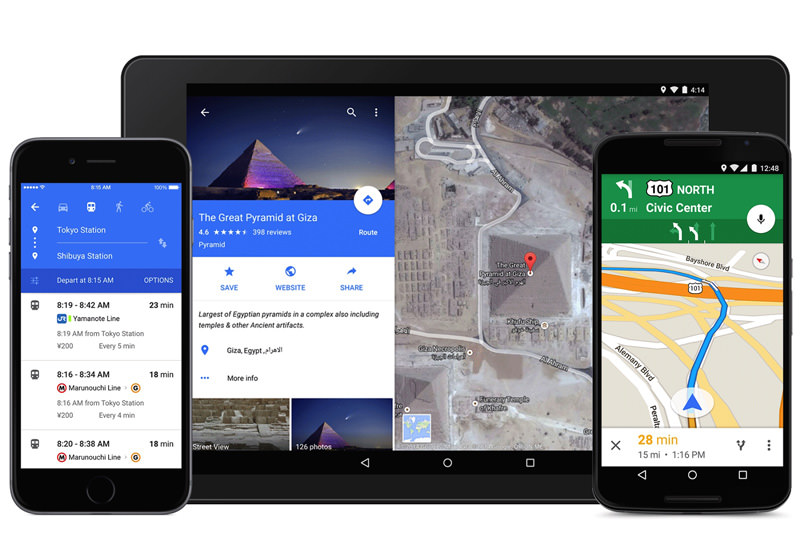 معرفی
معرفی
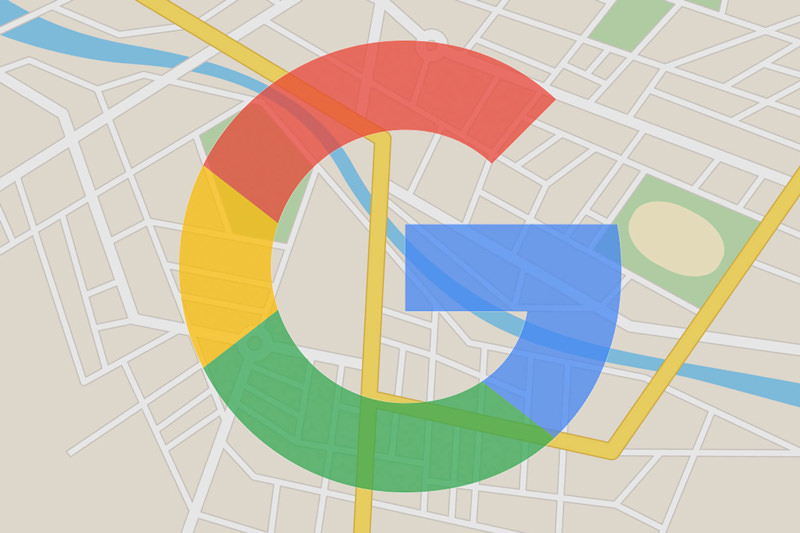
گوگل مپ یک سرویس نقشهیابی پرطرفدار است که به شرکت گوگل تعلق دارد. امروزه با گسترش و نفوذ این نقشه در بین کاربران، این غول تکنولوژی به طور منظم در حال بهینهسازی و افزایش امکانات آن است. در پی همین موضوع، از زمان پیدایش گوکل مپ تاکنون، خدمات بسیاری متنوعی به آن اضافه شده است. شاید به جرات بتوان گفت که گوگل مپ در آغاز راه خود تنها مانند یک نقشهی کاغذی دیجیتالی بود! با این وجود، به مروز زمان، امکاناتی نظیر مسیریابی، عکسهای ماهوارهای، نمایش ترافیک و عکسهای ۳۶۰ درجه به آن اضافه شد تا جایی که این نقشه به یکی از بهترین نقشههای دیجیتالی تبدیل شد.تاریخچه

زمانی که هیچ صحبتی از گوگل مپ در میان نبود، در اوایل قرن ۲۰ میلادی، دو برادر اهل دانمارک در شرکتی موسوم به «تو تکنولوژیز» (Two Technologies) در حال توسعهی نرمافزار نقشهای توسط برنامهی ++C بودند. با توجه به عادت شرکتهای بزرگ در خرید استارتاپهای نوآور، کمپانی گوگل تصمیم به خرید شرکت مذکور گرفت و سرانجام در اکتبر سال ۲۰۰۴ آن را به تصاحب خود درآئورد.
پس از خرید این شرکت و همکاری با شرکتهای پردازشی و تصویرسازی آمار و اطلاعات جغرافیایی، بالاخره کمپانی گوگل نرمافزار اولیه را به برنامهای تحت وب تبدیل کرد و آن را به طور رسمی در فوریهی ۲۰۰۵، با نام «گوگل مپ» (Google Maps)، به دیگر سرویسهای خود اضافه کرد.
این آغاز کار و فعالیت پروژهی عظیم نقشه گوگل بود. نقشهای که امروزه بدون تردید به ابزاری کارآمد تبدیل شده است. گوگل مپ با توجه به امکانات خود نیاز طیف وسیعی از کاربران را در زمینههای گوناگون، از گردشگران تا رانندگان، پاسخگو است. نقشه گوگل که ابتدا یک سرویس تحت وب بود، امروزه در بسترهای دیگر، در سیستم عاملهای گوشیهای هوشمند، اندروید و iOS نیز، راه خود را باز کرده است.نسخه وب گوگل مپ – Google Maps
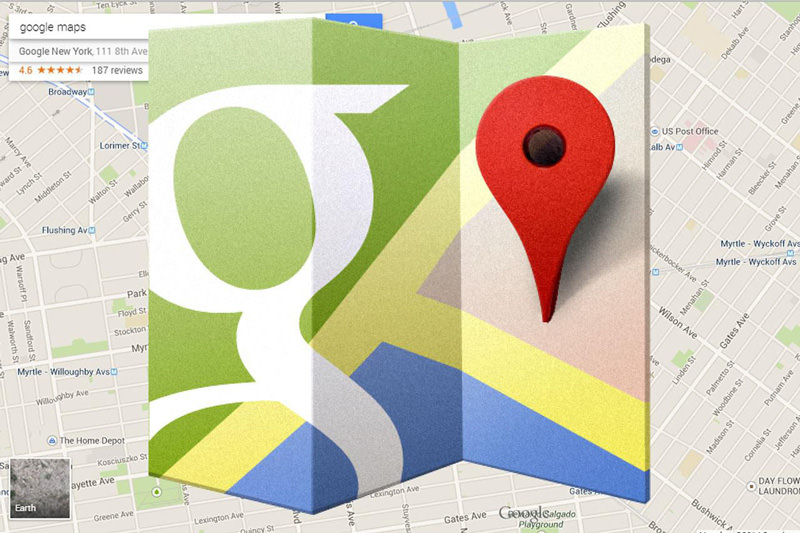
پیش از هر موردی توصیه میکنیم، برای بهرهمندی از تمامی امکانات گوگل مپ در هر بستری، یک حساب و ایمیل رایگان در Gmail سایت گوگل درست کنید. از آنجایی که نسخهی وب گوگل مپ همواره به راحتی و تنها به کمک اینترنت قابل دسترسی است، ابتدا به توضیح آن میپردازیم.
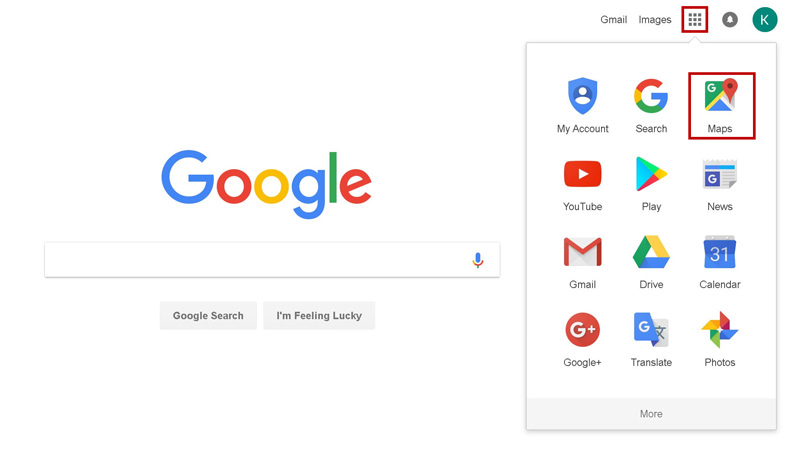
برای شروع به سایت گوگل بروید و به حساب کاربری خود وارد شوید. سپس بر روی آیکون بالای صفحه، قسمت «گوگل اپ» (Google Apps)، کلیک کنید. در نظر داشته باشید که این روند را میتوانید از طریق هر مرورگری، از «کروم» (Chrome) تا «فایرفاکس» (Firefox)، انجام دهید. بعد از باز شدن منوی برنامههای گوگل، به قسمت نقشه، یعنی «گوگل مپ» (Google Maps)، بروید. به این ترتیب، شما وارد نسخهی تحت وب این نقشه شدهاید.
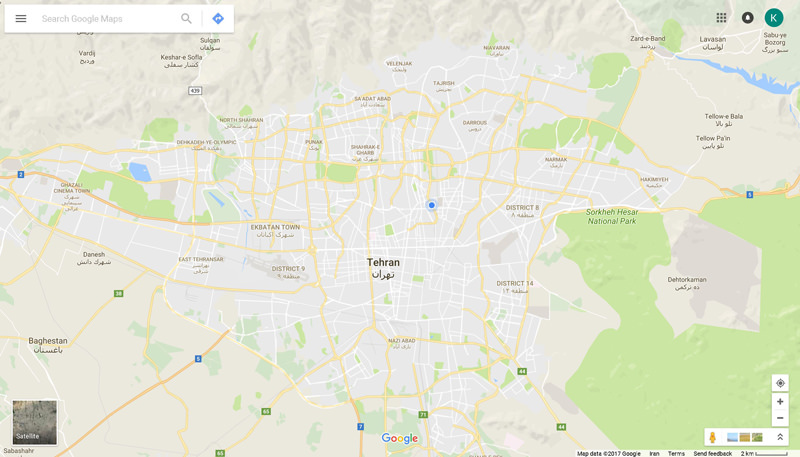
پس از بالا آمدن کامل نقشه، ممکن است با پیامی مبنی بر اجازهی دسترسی به محل و لوکیشن کاربر مواجه خواهید شد که توصیه میکنیم برای سهولت بیشتر، این پیام را قبول کنید. در این صفحه، منوهای گوناگونی در اطراف نقشه قرار گرفتهاند.
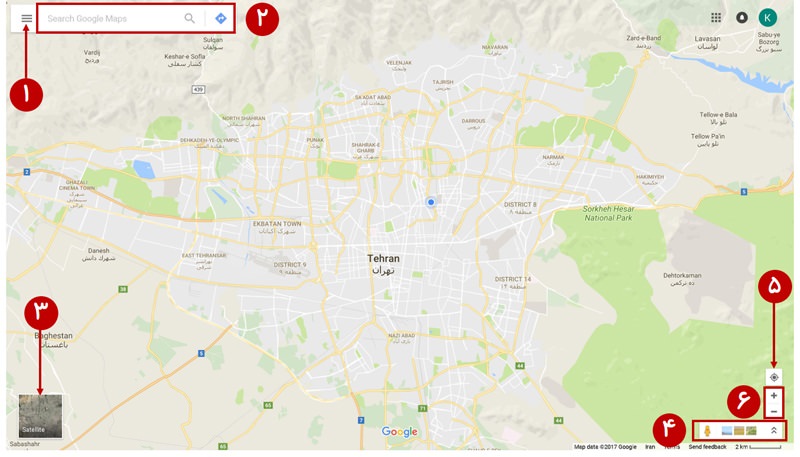
۱: منوی اصلی نقشه
۲: جستجو و مسیریابی
۳: نقشه ماهوارهای
۴: تصاویر و نماهای خیابانی
۵: پیدا کردن مکان کاربر
۶: میزان زوم و بزرگنمایی
به غیر از موارد ۵ و ۶ که عملکردشان از نامشان معلوم و مشخص است، هر یک از موارد دیگر را شرح خواهیم داد.منو اصلی گوگل مپ
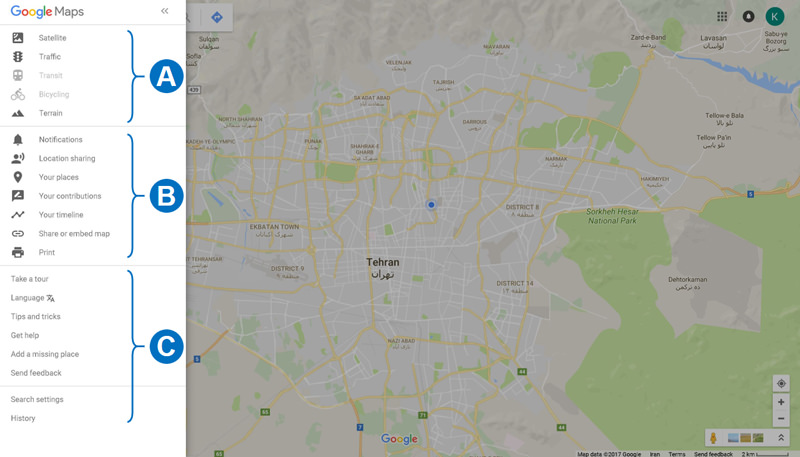
با کلیک بر روی آیکون مذکور، منوی گوگل مپ باز میشود. در این قسمت به تنظیمات و دستورات کلی این نقشه دسترسی خواهید داشت.بخش A
همانطور که اشاره شد، متاسفانه برخی از امکانات این نقشه در اختیار ایرانیان قرار ندارد. پیرو همین موضوع، امکان استفاده از اطلاعات حمل و نقل عمومی و همچنین مسیرهای دوچرخهسواری در کشورمان میسر نیست.
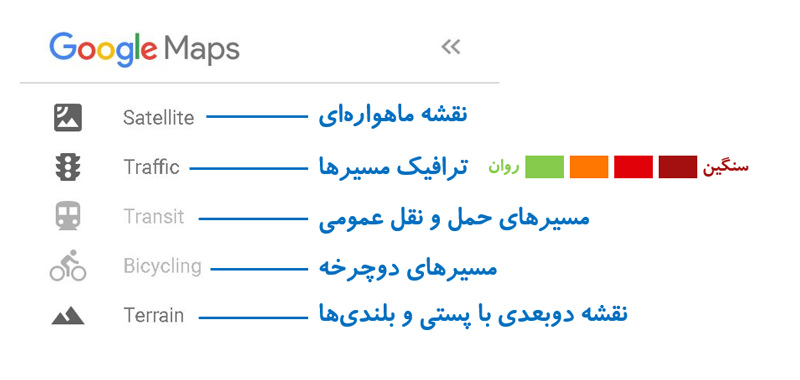 بخش B
بخش B
در این قسمت نیز محدودیتهای برای کاربران ایرانی لحاظ شده است؛ با این وجود برای ذخیره کردن، چاپ، اشتراکگذاری و قرار دادن نقشهها مشکلی نخواهید داشت.
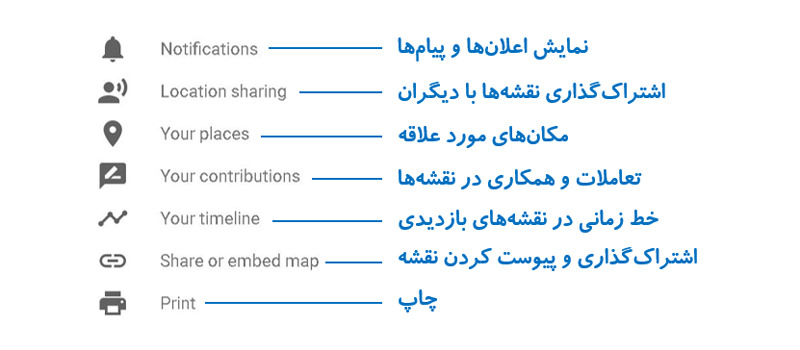
زمانی که نقشهها را ذخیره میکنید از طریق گزینه Your Places میتوانید به آنها دسترسی پیدا کنید. همچنین برای سهولت در استفاده، امکان تعیین محل خانه و محل کار نیز بر روی نقشه وجود دارد.
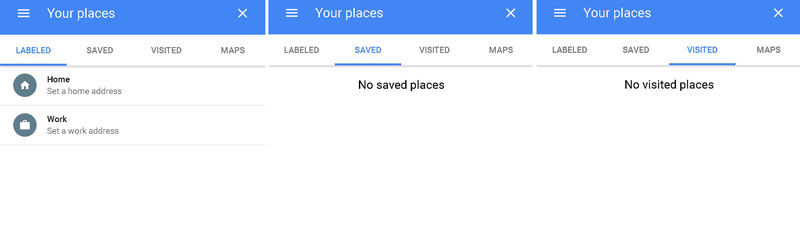
در قسمت Shared or Embed Map، اگر مایل به اشتراکگذاری بودید میتوانید کد نقشه را کپی کنید.
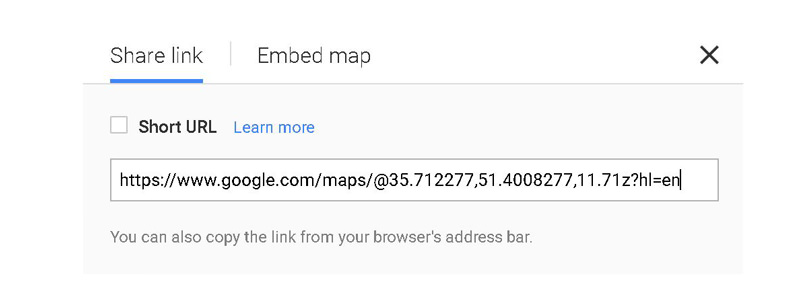
در همین قسمت، اگر هم قصد قرار دادن و پیوست نقشهی مورد نظر را دارید، میتوانید از کد آن با اندازه و مشخصات دلخواه استفاده کنید.
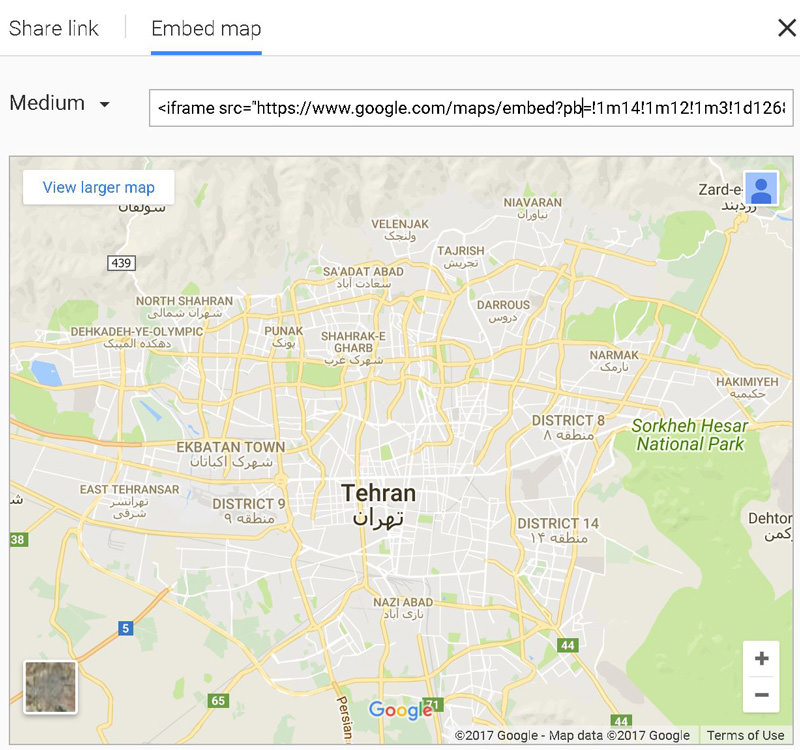 بخش C
بخش C
در این بخش به تنظیمات کلی برنامه مانند زبان و همچنین راهنما و نظرات دسترسی دارید.جستجو و مسیریابی در گوگل مپ
اصلیترین و پرکاربردترین بخش گوگل مپ، مسیریابی آن است. برای این امر دو روش وجود دارد.روش اول
بر روی آیکون مسیریابی کلیک کنید و نام مبدا و مقصد مورد نظر خود را در قسمتهای مشخص شده برای هر یک، تایپ کنید. برای اماکن، مناطق و خیابانهای شناختهشده و عمومی، گوگل نامها را پیشبینی و پیدا میکند. در غیر این صورت میتوانید با گشتن در نقشه به صورت دستی، محل مورد نظر را چه برای مبدا و چه برای مقصد، مشخص کنید.
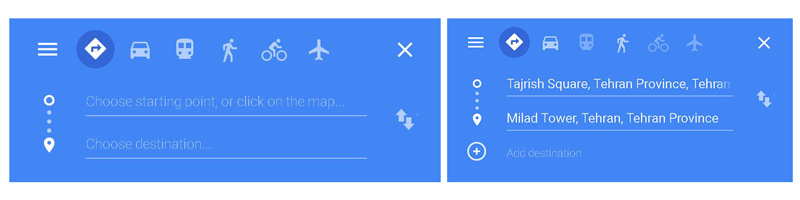
پس از تعیین مبدا و مقصد، نقشه مسیرهای موجود را مشخص میکند. عموما از مبدا تا مقصد ۳ مسیر داده میشود که با توجه به میزان ترافیک و مدتزمان مرتب میشوند. همچنین میتوانید نحوهی جابهجایی و سفر خود را از طریق گزینههای ماشین، وسایل حمل و نقل عمومی، پیاده، دوچرخه و هواپیما انتخاب کنید.
امکان اضافه کردن مسیرهای بعدی نیز وجود دارد. برای این کار میتوانید توسط گزینه Add Destination، مسیرهای دیگر را مشخص کنید.
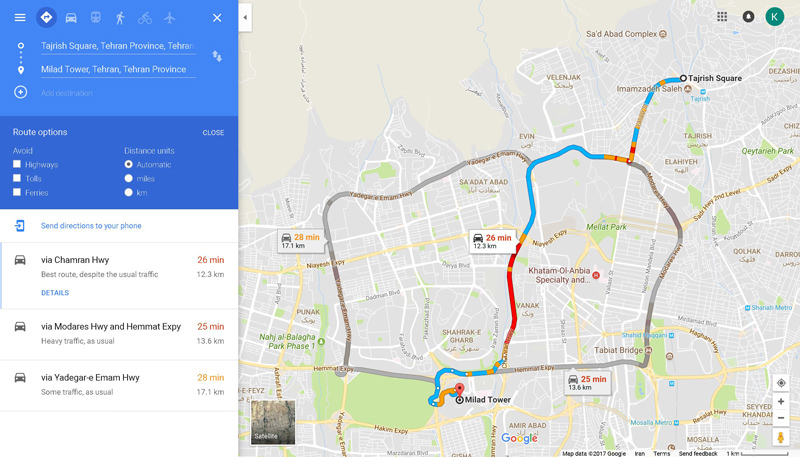 روش دوم
روش دوم
در این روش میتوانید به صورت دستی در نقشه بگردید و مکان مورد نظر خود را پیدا کنید. همچنین میتوانید در قسمت مخصوص به جستجو مکان مورد نظر را تایپ کنید. سپس با کلیک بر روی آن مکان، منویی باز میشود که علاوهبر مختصات مکان انتخاب شده، آیکون مسیریابی در آن قرار دارد.
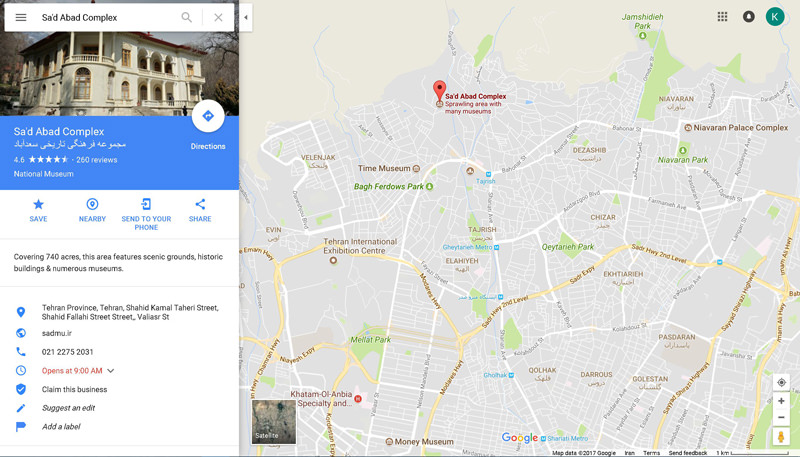
در نظر داشته باشید که با انتخاب اماکن عمومی و شناختهشده، گوگل علاوهبر موارد فوق، اطلاعات و تصاویر جامعی را از آنها نمایش خواهد داد. با کلیک بر روی آیکون مسیریابی میتوانید مانند روش اول، مبدا خود را تعیین کنید. باقی موارد نیز مانند روش قبلی خواهد بود.
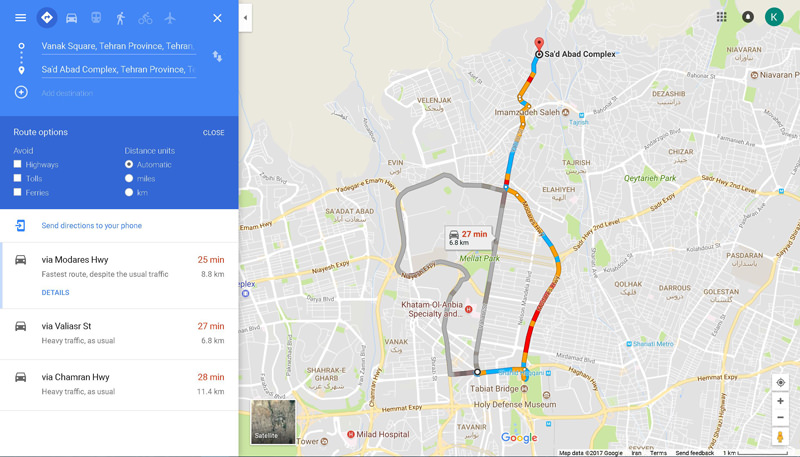 منوی اطلاعات
منوی اطلاعات
همانطور که اشاره شد با انتخاب مکانهای مشهور و عمومی، منویی از اطلاعات آن باز میشود. این مورد یکی دیگر از امکانات بسیار کاربردی گوگل مپ است. در این منو نام، اطلاعات کلی و توضیحات اجمالی از مکان تعیینشده، نمایش داده میشود. همچنین در صورت وجود، عکسها و تصاویر ۳۶۰ درجهای مربوطه نیز، در این منو قرار میگیرند. از طرفی امکان خواندن نظرات، ذخیره کردن و به اشتراکگذری نقشهی آن مکان میسر است.
برای مثال فکر کنید، شما به شیراز سفر کردهاید. طبیعتا با توجه به تعداد روزهای اقامت، برای سفر خود برنامهریزی دقیقی انجام دادهاید و برای بازدید از جاذبههای گوناگون شهر، ساعات مشخصی را در نظر گرفتهاید. به همین دلیل گوگل مپ میتواند به کمک آید و به ابزاری کارآمد تبدیل شود. حال تصور کنید قصد بازدید از آرامگاه حافظ را دارید.
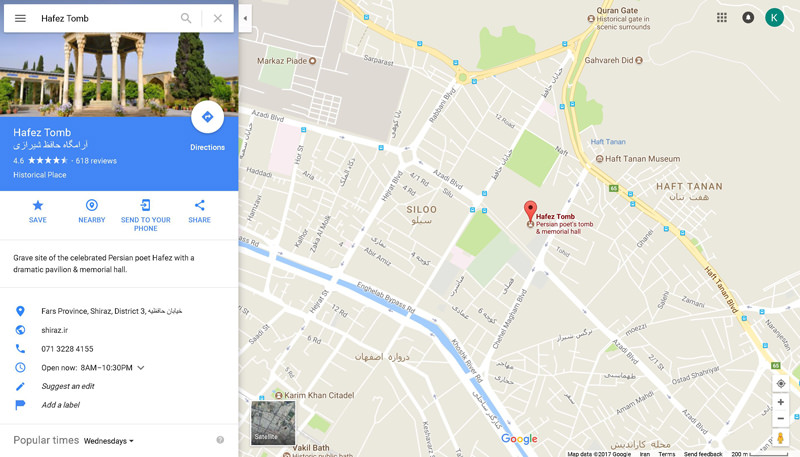
شما میتوانید به کمک نقشه گوگل به اطلاعات فراوانی از آرامگاه حافظ و دیگر جاذبهها دسترسی پیدا کنید؛ اطلاعاتی از قبیل ساعات کاری، آدرس و شماره تلفن که هر یک میتوانند در جلوگیری از بروز مشکلهای احتمالی، مانند تعطیل بودن جاذبه، کمک کنند. اینجاست که اهمیت گوگل مپ مشخص میشود.
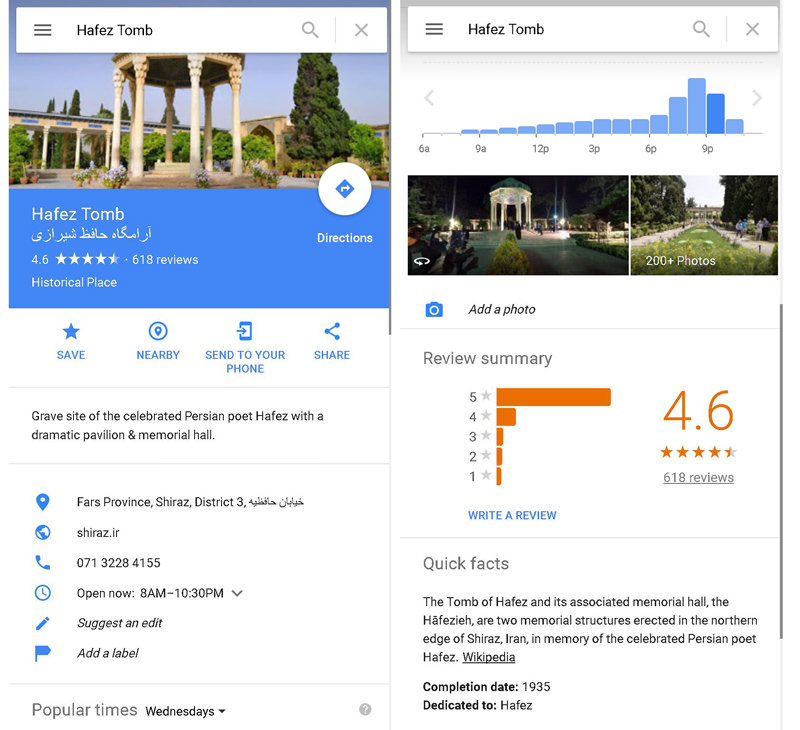
برای آخرین مورد در این بخش لازم به اشاره است که کاربر میتواند اماکن نزدیک به هر منطقه را پیدا کنید. این ویژگی فوقالعاده به شما اجازه میدهد که در هر منطقهی دلخواه، اماکن عمومی مهم و شناختهشده نظیر، رستورانها، هتلها، پمپبنزینها و … را بیابید. این امر هم از طریق آیکون مخصوص Nearby به معنی «همین اطراف» و هم از طریق تایپ این کلمه در قسمت جستجو به همراه مکان مورد نظر، مانند Narby Restaurant، به معنی «رستورانهای همین اطراف»، قابل استفاده است.
فکرش را بکنید در سفر خود به اصفهان و پس از بازدید میدان زیبای نقشه جهان، به دنبال رستورانی در همان حوالی برای صرف نهار میگردید.
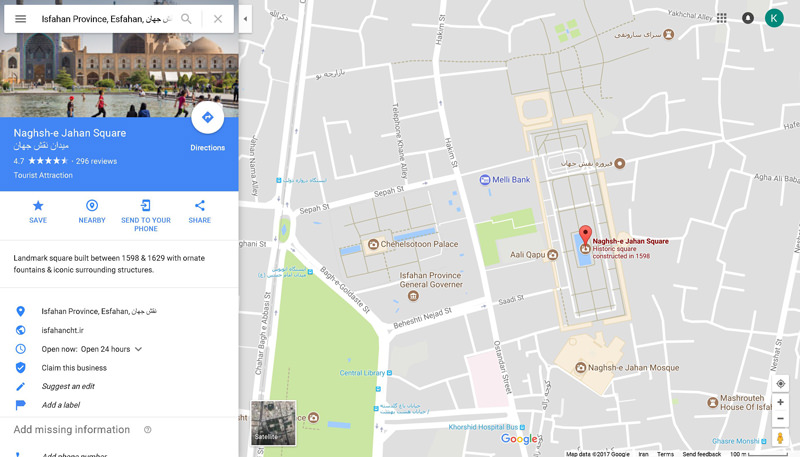
باز هم نقشه گوگل به کمک شما خواهد آمد. کافی است با عبارت Nearby Restaurants، رستورانهای حوالی خود یا هر منطقهی دیگری را جستجو کنید.
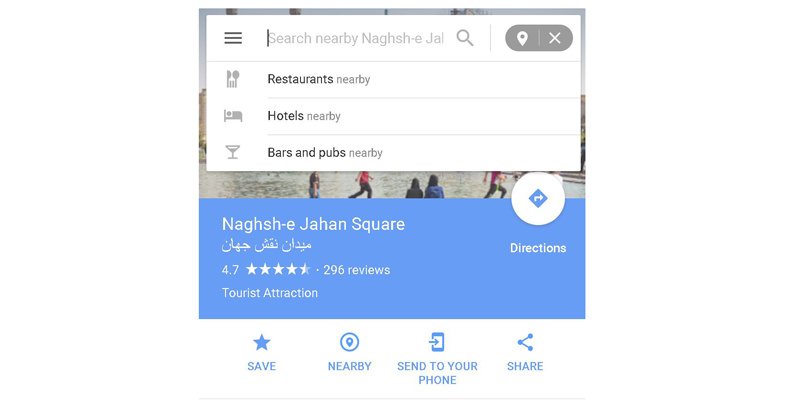
پس از این کار با لیستی از رستورانهای نزدیک، روبهرو خواهید شد که میتوانید با مطالعهی نظرات و امتیازهای هر یک، مورد دلخواه را پیدا کنید.
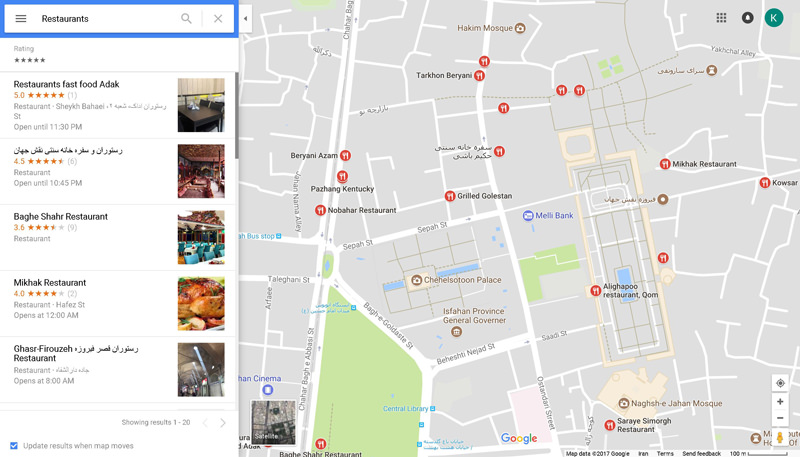 نقشه ماهواره گوگل مپ
نقشه ماهواره گوگل مپ
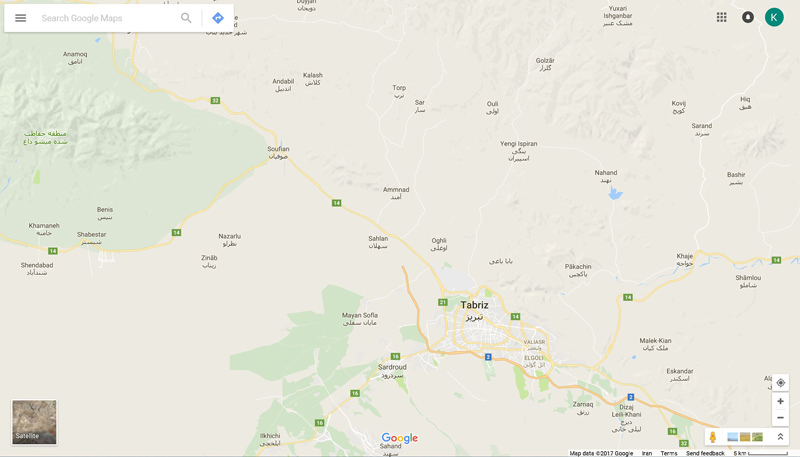
با کلیک بر روی گزینه «ستلایت» (Satellite) به نمایی از نقشه به صورت تصاویر هوایی و ماهوارهای دسترسی پیدا میکنید. این نقشهی ماهوارهای دقیقا امکانات نقشهی دوبعدی گوگل مپ را دارد، تنها با این تفاوت که تصاویر آن مانند دیگر سرویس این کمپانی، «گوگل ارث» (Google Earth)، هوایی و ماهوارهای است.
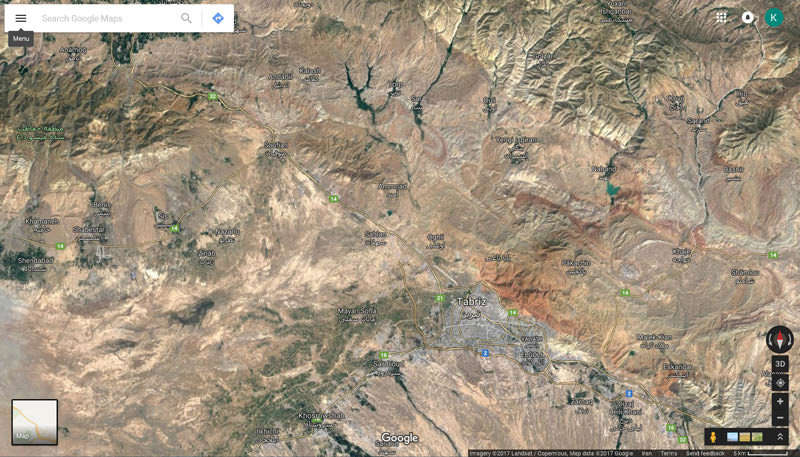
از طرفی همانطور که در منوی نقشه دیده شد، امکان نمایش نقشه به صورت دوبعدی با پستی و بلندیها، با گزینه Terrain فراهم است.
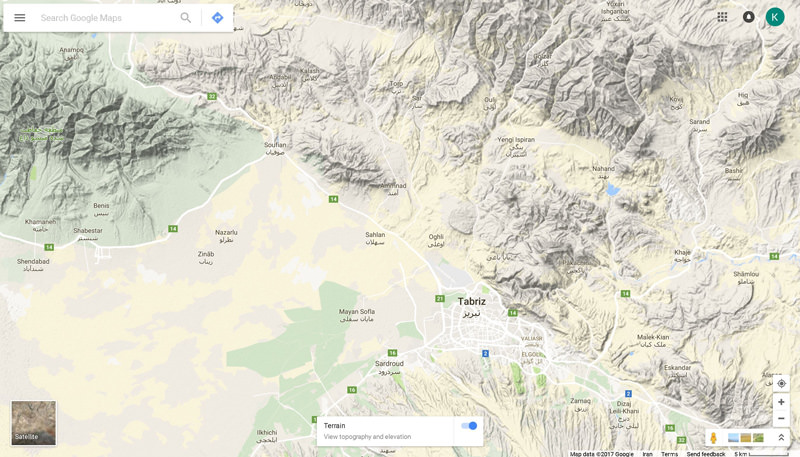 نمای خیابانی گوگل مپ
نمای خیابانی گوگل مپ
«نمای خیابانی» (Google Street View) سرویس بهنسبت جدیدتری در گوگل محسوب میشود. این پروژه برای اولینبار در سال ۲۰۰۷ و از شهرهای آمریکا شروع شد. با کلید خوردن این پروژه، دوربینهای گوگل دل به سطح شهر زدند تا نماهای جذابی را ثبت کنند.
با گسترش و استقبال از این تصاویر، گوگل فعالیتهای خود را توسعه داد و سعی در جمعآوری هر چه بیشر اینگونه تصاویر در کنار عکسهای معمولی و ۳۶۰ درجه کرد. امروزه بسیاری از خیابانها و اماکن شناختهشده، در کنار عکسهای متداول، از این تصاویر نیز بهرهمند هستند.
حال فکرش را کنید، پرسه زدن مجازی در کوچه و پسکوچههای برزیل با نمای خیابانی چقدر کیف میدهد!
پس از مرور جامع امکانات نسخهی تحت وب گوگل مپ، خالی از لطف نیست که ویدیویی کلی از طرز مسیریابی در این نقشه ببینیم.
مسیریابی در گوگل مپ. دانلود ویدیواپلیکیشن گوگل مپ – Google Maps App
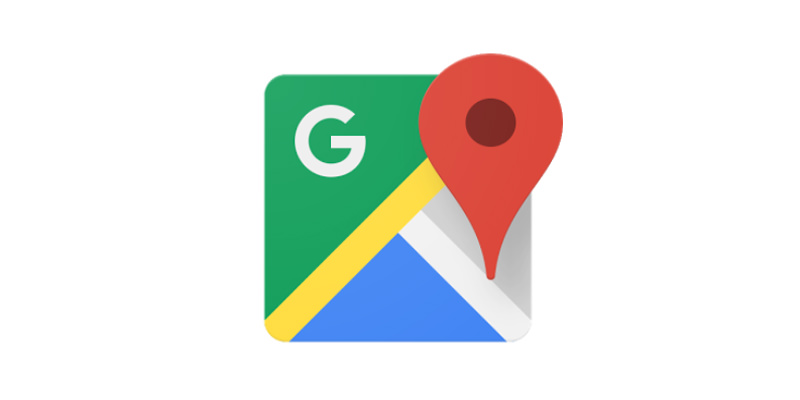
پس از شرح چندوچون نسخهی تحت وب نقشه گوگل، به توضیح اپلیکیشن گوگل مپ در گوشیهای هوشمند میپردازیم. برای شروع، در صورت نداشتن این برنامه بر روی گوشی خود، میتوانید آن را از لینکهای زیر دریافت کنید.دانلود نسخه اندروید گوگل مپ از گوگل پلی – Google Maps for Android on the Google Playدانلود نسخه iOS گوگل مپ از اپ استور – Google Maps for iOS on the App Store
شایان ذکر است که این راهنما توسط آخرین ورژن اپلیکیشن گوگل مپ یعنی Google Maps 4.36.1، بر روی iOS 11 در گوشی iPhone 5s، تهیه شده است. همچنین در نظر داشته باشید که تفاوت عمده و قابل ملاحظهای بین نسخههای iOS و اندروید وجود ندارد.
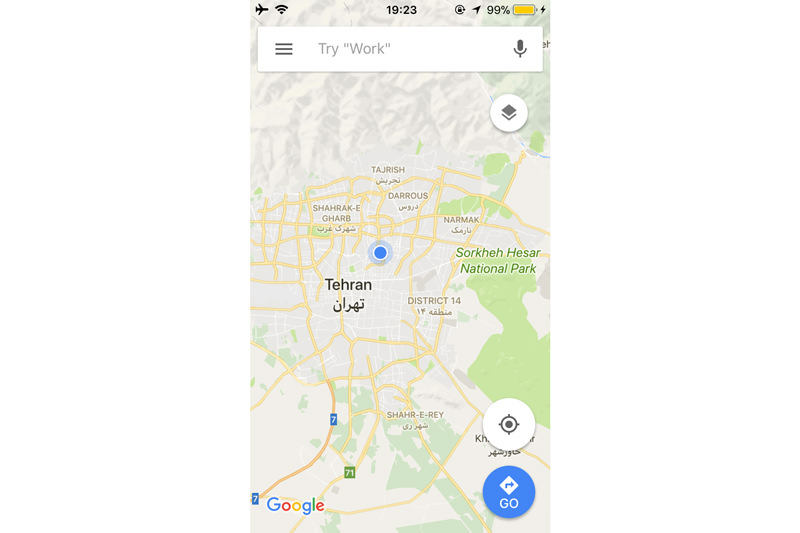
پس از دانلود نسخهی مورد نظر و وارد شدن در حساب گوگل خود، مجددا با پیامهایی مبنی بر فعالسازی Wi-Fi، GPS و لوکیشن مواجه خواهید شد. بعد از تایید پیامهای فوق، نقشه گوگل را پیشرو خواهید دید. منوها کاملا شبیه به نسخهی تحت وب هستند.
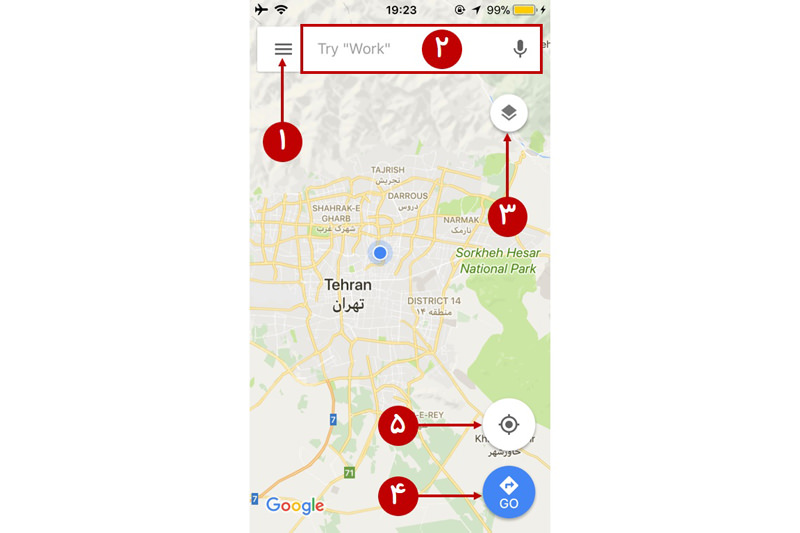
۱: منوی اصلی نقشه
۲: جستجو و مسیریابی
۳: انواع نقشه و راهنما
۴: آیکون مسیریابی
۵: پیدا کردن مکان کاربر
مجددا به غیر از مورد ۵ که عملکرد مشخصی مانند نام خود دارد، در ادامه به روند و چگونگی موارد دیگر میپردازیم.منوی اصلی نقشه
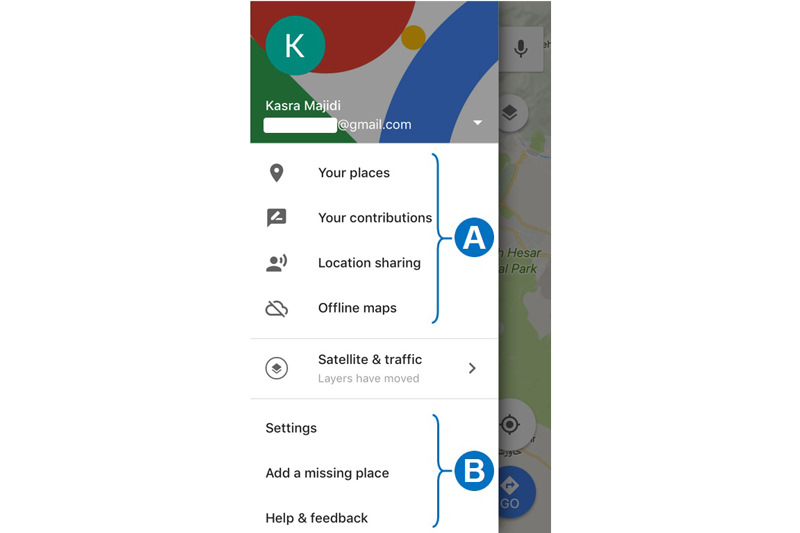
با لمس آیکون مذکور، منویی کشویی باز میشود.بخش A
مانند نسخهی تحت وب در این قسمت نیز، ایران با محدودیتهایی مواجه است.
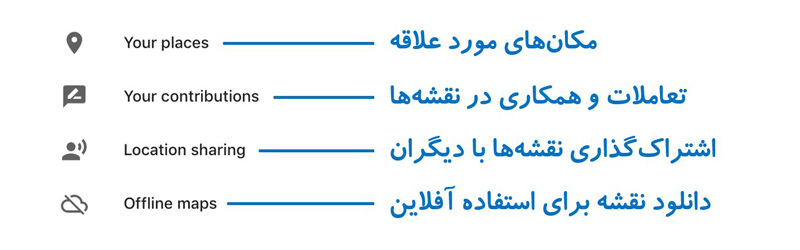
دانلود نقشه و استفادهی آفلاین امکانی است که به کاربر اجازهی دریافت نقشه و اطلاعات محدودهی دلخواه را میدهد تا بدون اینترنت نیز قابل استفاده باشد. این مورد برای محدودهی کشورمان مسدود است. از طرف دیگر، مانند نسخهی وب، امکان ذخیره کردن نقشهها وجود دارد. برای این کار کافی است Your Places را لمس کنید تا به امکاناتی نظیر نقشههای ذخیره شده و محل خانه و محل کار تعیینشده، دسترسی پیدا کنید.
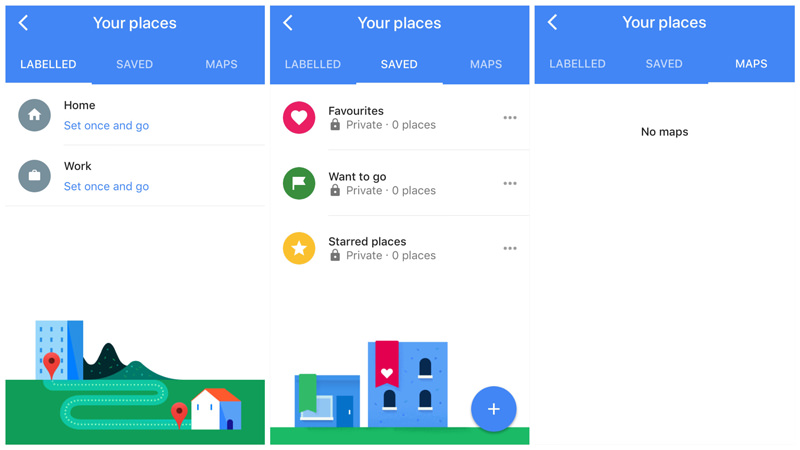
بخش B: این بخش نیز برای تنظیمات کلی برنامه، مانند زبان و همچنین راهنما و نظرات کاربرد دارد.جستجو و مسیریابی
این بخش که مانند نسخهی تحت وب پرکاربردترین قسمت برنامه محسوب میشود، هم از تایپ و هم از فرمان صوتی برای جستجوی مکانهای مورد نظر پشتیبانی میکند.
برای مسیریابی میتوانید مکان مورد نظر خود را از طریق تایپ کردن مشخص کنید. همچنین این کار به صورت دستی با پیدا کردن مکان مدنظر بر روی نقشه و لمس و نگه داشتن انگشت بر روی آن، میسر است. پس از این مرحله، اطلاعات اولیهی مکان انتخابشده در پایین صفحه نمایش داده میشود. در این حالت با لمس آیکون «ماشین یا مسیریابی»، سه مسیر با لحاظ کردن میزان ترافیک و مدتزمان مشخص میشوند.
توجه داشته باشید که در مسیریابی مورد ۴ نیز، توسط آیکون مسیریابی، دقیقا روندی مشابه با همین فرآیند صورت میگیرد.
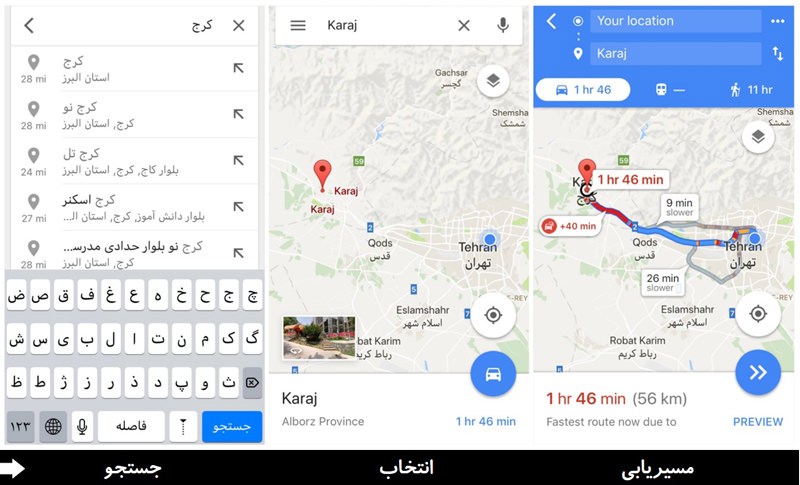
در نظر داشته باشید که در این حالت، مبدا حرکت، مکان فعلی و مقصد، مکان تعیینشده خواهد بود. همچنین علاوهبر ماشین، امکان مسیریابی برای وسایل حمل و نقل عمومی و پیاده وجود دارد. پس از انتخاب مسیر دلخواه، میتوانید توسط آیکون Preview، قدمبهقدم شروع به حرکت کنید. در این حالت مسیرها جزبهجز توضیح و نمایش داده میشوند.
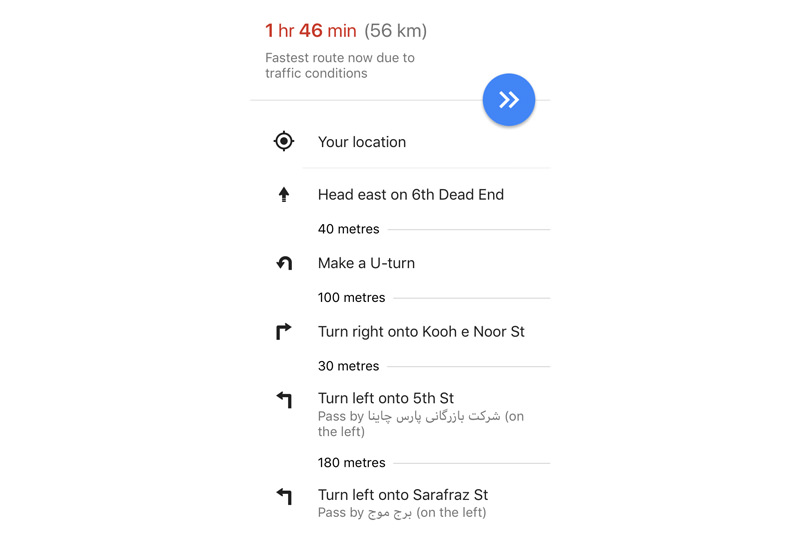
همانطور که اشاره کردیم مبدا حرکت به صورت پیشفرض، مکان شما خواهد بود. برای تغییر مبدا میتوانید بر روی عبارت Your Location در قسمت مبدا لمس کرده و توسط تایپ کردن مکان مدنظر یا تعیین دستی آن بر روی نقشه، مبدا را تغییر دهید.
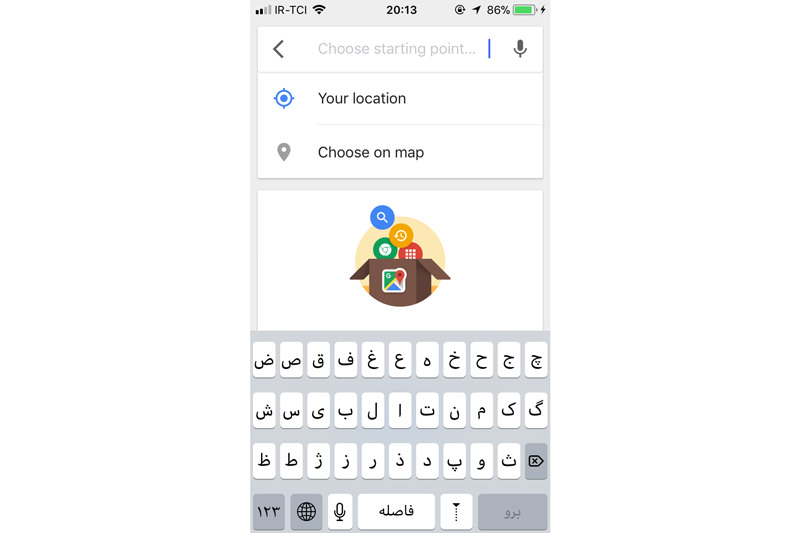
اگر مکان انتخابشدهمان معروف و شناختهشده باشد، پس از به نمایش درآمدن اطلاعات اولیه در پایین صفحه، میتوان انگشت را بر روی آن قسمت قرار دهیم و به سمت بالا بکشیم تا مشخصات تکمیلی آن ظاهر شود.
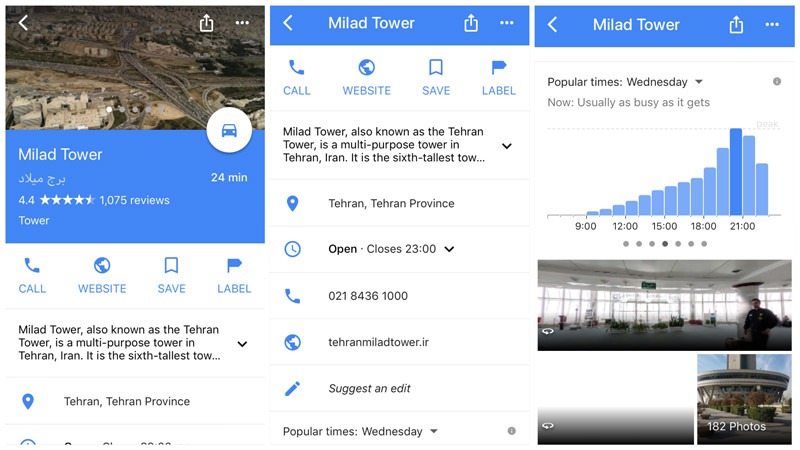
با این کار به امکاناتی نظیر توضیحات، نظرات، ذخیره کردن نقشه، عکسها و تصاویر دسترسی پیدا میکنیم. از دیگر امکانات این بخش میتوان به اشتراکگذاری مکان و همچنین تعیین محل پارک خودرو، اشاره کرد.
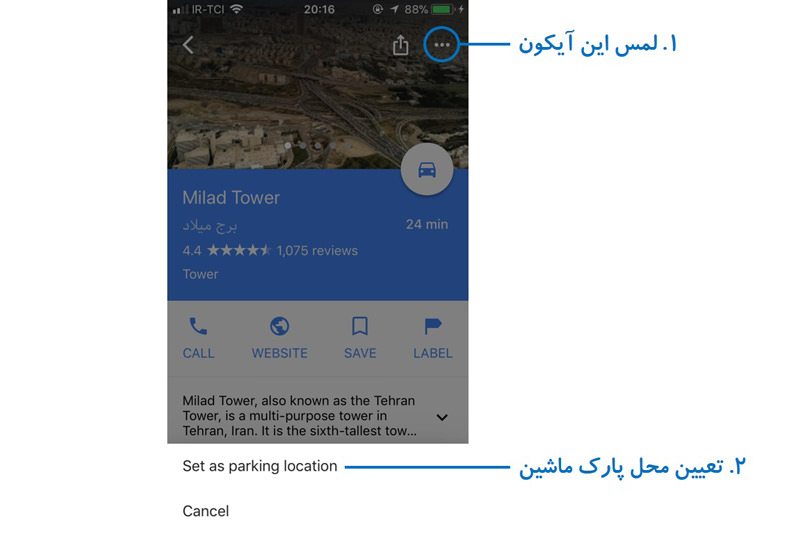
در اپلیکیشن گوگل مپ نیز میتوانید مانند نسخهی تحت وب به اماکن و مراکز عمومی که در نزدیکی خود یا محل مورد نظر قرار دارند، دسترسی پیدا کنید. برای این کار کافی است عبارت Nearby را همراه با واژهی انگلیسی مکان عمومی، نظیر رستوران و پمپبنزین، جستجو کنید.
تصورش را بکنید بعد از سینما میخواهید برای صرف شام به یک رستوران بروید. تنها کافی است واژهی Nearby Restaurants را جستجو کنید. با این کار رستورانهای حوالی مکان شما نمایش داده میشود. همچنین میتوانید با جابهجایی نقشه و گزینه Search This Area، به مناطق دیگر دسترسی پیدا کنید.
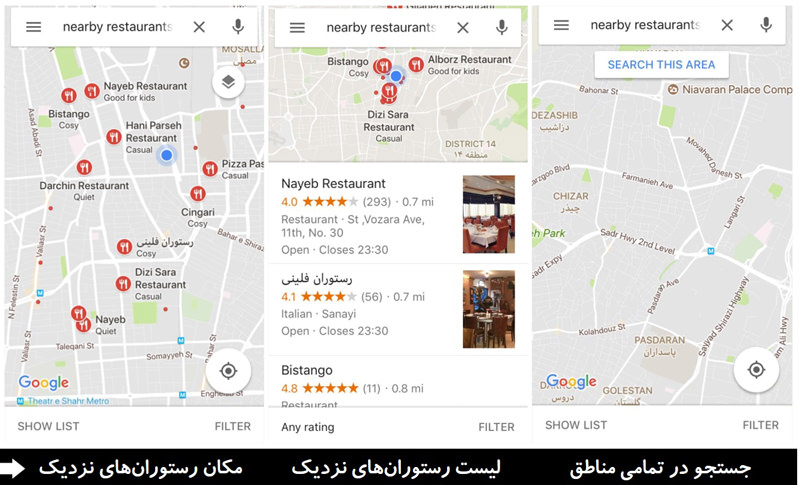 انواع نقشه و راهنما
انواع نقشه و راهنما
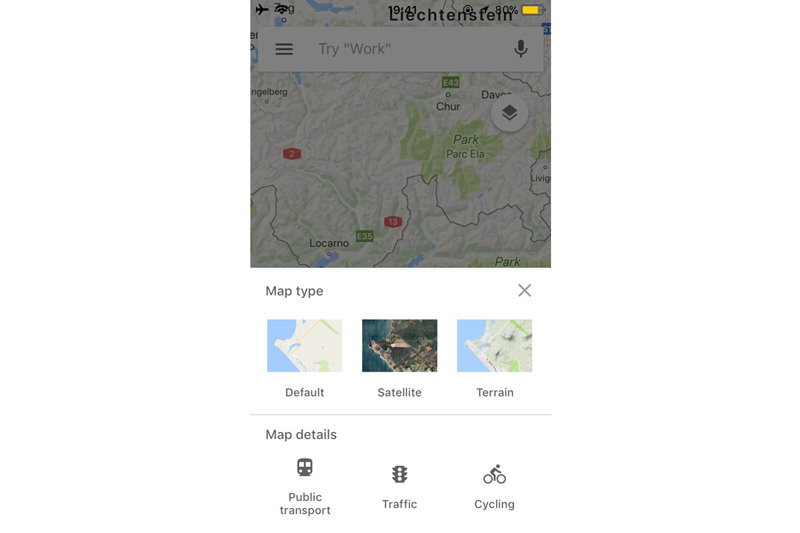
با لمس آیکون مربوطه به امکاناتی برای انواع نقشه و اطلاعات گوناگون دسترسی پیدا میکنید.
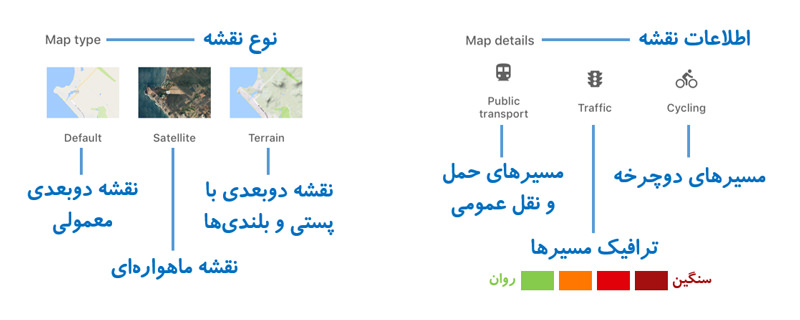
برای مثال میتوانیم تفاوت انواع نقشه را بر فراز مناطق مرزی ایتالیا و سوئیس ببینم.
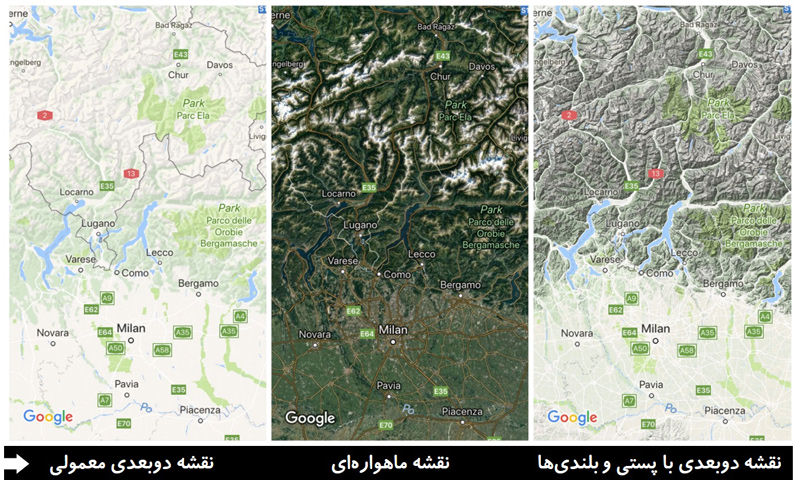
همچنین اطلاعات نقشه را در شهر پاریس میتوانیم ببینیم.
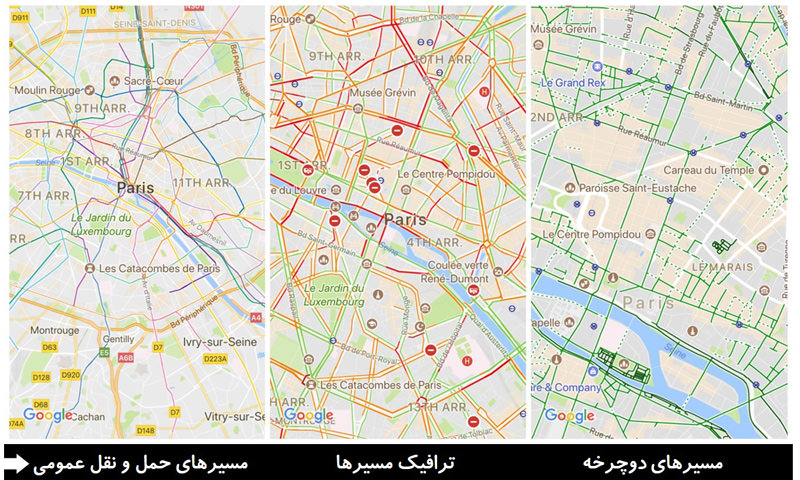 نمای خیابانی در اپلیکیشن گوگل مپ
نمای خیابانی در اپلیکیشن گوگل مپ
اپلیکیشن گوگل مپ نیز امکان جذاب نماهای خیابانی را در خود جای داده است. شما میتوانید با انتخاب خیابانها و اماکن مختلف، نمای خیابانی آن را، در صورت وجود، ببینید.
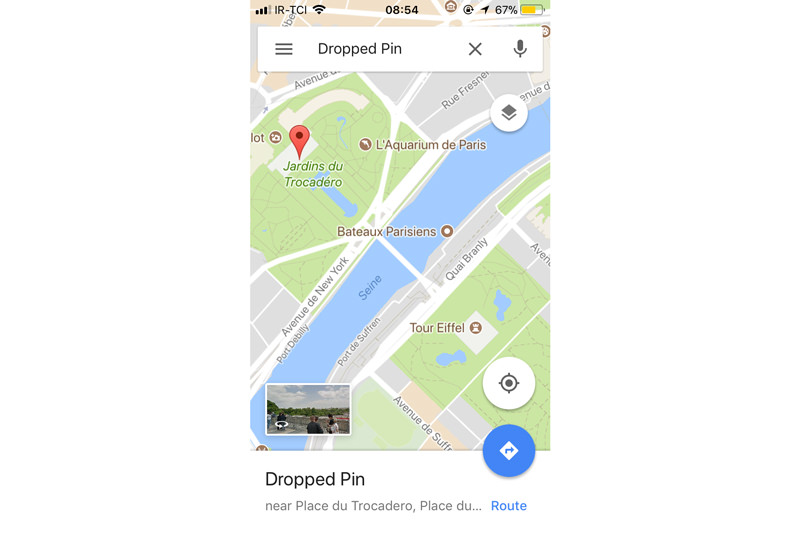
در اینجا میخواهیم به جای سفر به پاریس و بازدید از برج ایفل، به نمای خیابانی روبهروی آن اکتفا کنیم! در ادامه ویدیویی برای طرز کار با نمای خیابانی در اپلیکیشن نقشه گوگل تهیه کردهایم.
نمای خیابانی اپلیکیشن گوگل مپ. دانلود ویدیو
پس از مرور جامع امکانات اپلیکیشن گوگل مپ، خالی از لطف نیست که ویدیویی کلی از نحوه مسیریابی در این نقشه ببینیم.
مسیریابی در اپلیکیشن گوگل مپ. دانلود ویدیو
به این ترتیب به انتهای راهنمای جامع گوگل مپ میرسیم. یادآور میشویم که با بهروزرسانیهای مداوم گوگل مپ در آینده و اضافه شدن امکانات ریز و درشت به این سرویس، به معرفی و توضیحات تکمیلی هر چه بیشتر آنها خواهیم پرداخت.
1396/06/25
مکان نما - علی محمدی : یکی از مهمترین نرم افزاری که مورد نیاز مهندسین نقشه بردار می باشد و نیاز است اطمینان لازم را از عملکرد آن داشته باشند برنامه ای جهت انجام پیمایش می باشد زیرا پایه و اساس تمامی کنترل ها داشتن ایستگاه های نقشه برداری با مختصات دقیق می باشد.
نرم افزاری که در این نشریه معرفی می کنیم محاسبات پیمایش های باز و بسته را طبق دستورالعمل سازمان و کتاب های درسی انجام می دهد که دارای نسخه تحت ویندوز و اندروید می باشد و توسط مهندس علی محمدی طراحی شده است.
این برنامه هم اکنون در کافه بازار و گروه نقشه برداران پارسه در تلگرام در دسترس علاقمندان قرار دارد و در این نشریه به معرفی نسخه تحت اندروید آن می پردازیم.
تصویر زیر برنامه را در کافه بازار در گوشی های اندروید نشان می دهد.
که نمونه اولین پیمایش مورد استفاده در تونل الیگودرز در ان قرار دارد و در نسخه 1 آن که در کافه بازار قرار دارد پیمایش محاسبه شده و سرشکنی آن بعهده مهندسین می باشد و در نسخه 2 که در گروه نقشه برداران پارسه در تلگرام قرار دارد با قابلیت سرشکنی و ذخیره داده های پیمایش می باشد.